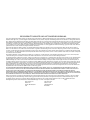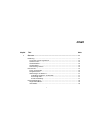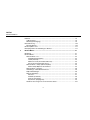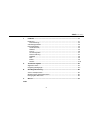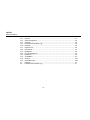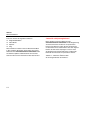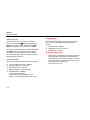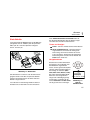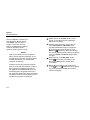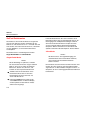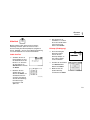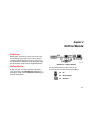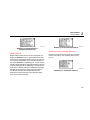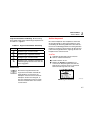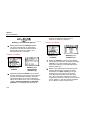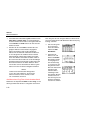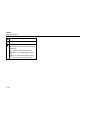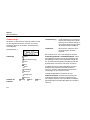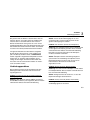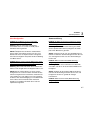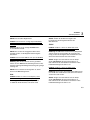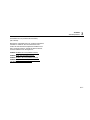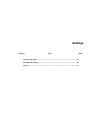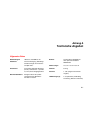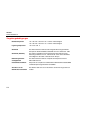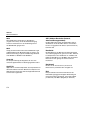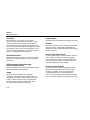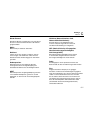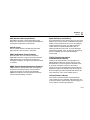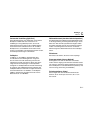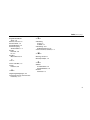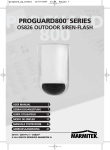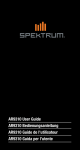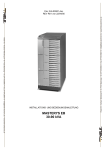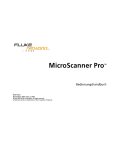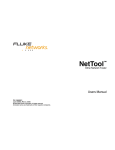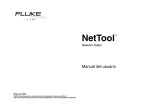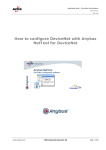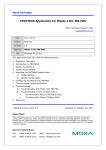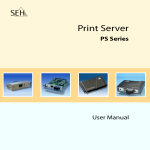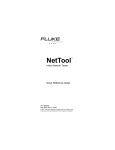Download NetTool -Benutzerhandbuch
Transcript
TM NetTool Inline-Netzwerktestgerät Benutzerhandbuch PN 1560821 Juni 2000, Rev. 2, 3/02 © 2000 Fluke Corporation. Alle Rechte vorbehalten. Gedruckt in den USA Alle Produktnamen sind Warenzeichen der jeweiligen Unternehmen. TM BESCHRÄNKTE GARANTIE UND HAFTUNGSEINSCHRÄNKUNG Für jedes Produkt übernimmt Fluke Networks eine Garantie für die Fehlerfreiheit von Material und Ausführung unter normalen Gebrauchs- und Wartungsbedingungen. Der Garantiezeitraum gilt für ein (1) Jahr und beginnt mit dem Kaufdatum. Für Teile, Zubehör, Reparatur- und Wartungsarbeiten wird eine Garantie von 90 Tagen übernommen. Diese Garantie gilt ausschließlich für den Erstkäufer oder Endverbraucherkunden eines autorisierten Fluke Networks-Händlers. Nicht eingeschlossen in diese Garantie sind Einwegbatterien, Kabelanschlusskontakte, Schneidklemmsteckverbinder oder alle anderen Produkte, die nach Auffassung von Fluke Networks falsch verwendet, verändert, vernachlässigt, verschmutzt oder durch Unfall bzw. unzulässige Betriebsbedingungen oder Handhabungen beschädigt wurden. Fluke Networks übernimmt die Garantie, dass die Software 90 Tage lang gemäß den Funktionsspezifikationen arbeitet und dass sie ordnungsgemäß auf fehlerfreie Datenträger gespeichert wurde. Fluke Networks garantiert nicht einen fehler- oder unterbrechungsfreien Betrieb der Software. Autorisierte Fluke Networks-Händler gewähren ausschließlich Endverbraucherkunden diese Garantie auf neue und unbenutzte Produkte und sind nicht berechtigt, im Namen von Fluke Networks eine erweiterte oder andere Garantie zu gewähren. Garantieleistungen können nur dann in Anspruch genommen werden, wenn das Produkt bei einem von Fluke Networks autorisierten Fachhändler erworben wurde oder der Erwerber den jeweils geltenden internationalen Preis gezahlt hat. Fluke Networks behält sich das Recht vor, dem Käufer die Einfuhrkosten für Reparatur-/Ersatzteile in Rechnung zu stellen, wenn ein in einem bestimmten Land erworbenes Produkt zur Reparatur in ein anderes Land versandt wird. Die Garantieverpflichtung von Fluke Networks beschränkt sich, nach Ermessen von Fluke Networks, auf die Erstattung des Kaufpreises oder eine kostenlose Reparaturoder Ersatzleistung für ein schadhaftes Produkt, das innerhalb der Garantiezeit an ein autorisiertes Servicezentrum zurückgesandt wurde. Um die Garantieleistung in Anspruch zu nehmen, wenden Sie sich bitte an das nächstgelegene, von Fluke Networks autorisierte Servicezentrum, um eine Genehmigung für die Rücksendung zu erhalten, und senden Sie das Produkt dann mit einer Beschreibung des Problems und unter Vorauszahlung von Fracht- und Versicherungskosten (FOB Bestimmungsort) an dieses Servicezentrum. Fluke Networks übernimmt keine Haftung für Transportschäden. Das Erzeugnis wird nach einer Garantiereparatur an den Käufer zurückgesandt, ohne dass für diesen Versandkosten anfallen (FOB-Zielort). Sollte Fluke Networks feststellen, dass der Schaden auf Vernachlässigung, falsche Verwendung, Verschmutzung, eine Änderung, einen Unfall oder auf unzulässige Betriebsbedingungen oder Handhabungen bzw. auf die normale Abnutzung mechanischer Bauteile zurückzuführen ist, wird Fluke Networks einen Kostenvoranschlag für die Reparatur erstellen und vor Aufnahme der Reparaturarbeiten eine entsprechende Genehmigung einholen. Nach der Reparatur wird das Produkt unter Vorauszahlung der Frachtkosten an den Erwerber zurückgeschickt, und es werden dem Erwerber die Reparaturkosten und die Versandkosten (FOB Versandort) in Rechnung gestellt. DIE VORSTEHENDEN GARANTIEBESTIMMUNGEN SIND DAS EINZIGE UND ALLEINIGE RECHT AUF SCHADENSERSATZ DES ERWERBERS UND GELTEN AUSSCHLIESSLICH UND AN STELLE VON ALLEN ANDEREN VERTRAGLICHEN ODER GESETZLICHEN GEWÄHRLEISTUNGSPFLICHTEN, EINSCHLIESSLICH – JEDOCH NICHT DARAUF BESCHRÄNKT – DER GESETZLICHEN GEWÄHRLEISTUNG DER MARKTFÄHIGKEIT, DER GEBRAUCHSEIGNUNG UND DER ZWECKDIENLICHKEIT FÜR EINEN BESTIMMTEN EINSATZ. FLUKE NETWORKS ÜBERNIMMT KEINE HAFTUNG FÜR SPEZIELLE, UNMITTELBARE, MITTELBARE, BEGLEIT- ODER FOLGESCHÄDEN ODER ABER VERLUSTE, EINSCHLIESSLICH DES VERLUSTS VON DATEN, UNABHÄNGIG DAVON, OB SIE AUF VERLETZUNG DER GEWÄHRLEISTUNGSPFLICHT, RECHTMÄSSIGE, UNRECHTMÄSSIGE ODER ANDERE HANDLUNGEN ZURÜCKZUFÜHREN SIND. Weil in einigen Ländern oder Staaten die Einschränkung einer stillschweigenden Garantie oder der Ausschluss bzw. die Einschränkung von Neben- oder Folgeschäden unzulässig ist, gelten die Einschränkungen und Ausschlüsse gegebenenfalls nicht für jeden Käufer. Sollte irgendeine Klausel dieser Garantiebestimmungen von einem zuständigen Gericht oder anderen gesetzlichen Entscheidungsträger für unwirksam oder nicht durchsetzbar befunden werden, so bleiben die Wirksamkeit oder Erzwingbarkeit irgendeiner anderen Klausel dieser Garantiebestimmungen von einem solchen Spruch unberührt. 08/01 Fluke Networks, Inc. PO Box 777 Everett, WA 98206-0777 USA Fluke Europe B.V. P.O. Box 1186 5602 BD Eindhoven Niederlande Inhalt Kapitel 1 Titel Seite Übersicht ...................................................................................................................... 1-1 Einführung ..................................................................................................................... 1-1 Lassen Sie sich jetzt registrieren! ............................................................................. 1-2 Softwareversion ........................................................................................................ 1-4 Standardzubehör ...................................................................................................... 1-4 Sonderzubehör ......................................................................................................... 1-4 Unterstützung einholen ............................................................................................. 1-4 Erste Schritte ................................................................................................................. 1-5 Tasten und Anzeigen ................................................................................................ 1-5 Navigationstasten ..................................................................................................... 1-5 LED-Anzeigen des NetTool´s.................................................................................... 1-7 Verbindungs-/Kollisions- /Fehler-LED .................................................................. 1-7 Auslastungs-LED.................................................................................................. 1-7 Serielle Verbindung .............................................................................................. 1-7 NetTool Betriebsarten .................................................................................................... 1-8 Single-Ended-Modus................................................................................................. 1-8 Inline-Modus ............................................................................................................. 1-8 i NetTool Benutzerhandbuch Kabeltest ........................................................................................................................1-9 Cable AutoTest..........................................................................................................1-9 Wiremap (Pinbelegung).............................................................................................1-9 Diensterkennung ............................................................................................................1-10 Erkannte Dienste .......................................................................................................1-10 NetTool Updates usw. ....................................................................................................1-11 Dienstprogramme für Verbindung PC-NetTool...............................................................1-11 2 NetTool Menüs .............................................................................................................2-1 Einführung......................................................................................................................2-1 NetTool Menüs...............................................................................................................2-1 NetTool Menüs – PC .................................................................................................2-2 Verbindungskonfiguration .....................................................................................2-2 Health (Zustand) ...................................................................................................2-3 Addresses Used (Verwendete Adressen).............................................................2-3 Servers Used (Verwendete Server) ......................................................................2-4 NetTool Menüs – Setup (NetTool Symbol) ................................................................2-4 Weitere Setup-Optionen des NetTool´s ................................................................2-5 NetTool Menüs – Network .........................................................................................2-6 Verbindungs- und Kabelinformationen ......................................................................2-6 Duplex-Einstellungen.................................................................................................2-6 NetTool Hauptmenü ..................................................................................................2-7 AutoTest ...............................................................................................................2-7 Problems (Probleme)............................................................................................2-8 Protocols (Protokolle) ...........................................................................................2-8 Key Devices (Hauptgeräte)...................................................................................2-9 Ausführen eines Ping-Tests für ein einzelnes Gerät .................................................2-12 ii Inhalt (Fortsetzung) 3 Probleme ...................................................................................................................... 3-1 Einführung ..................................................................................................................... 3-1 Problemanzeige ........................................................................................................ 3-2 Verbindungsprobleme.................................................................................................... 3-3 Netzwerkprobleme......................................................................................................... 3-4 Health (Zustand) ....................................................................................................... 3-4 NetWare.................................................................................................................... 3-5 TCP/IP ...................................................................................................................... 3-6 Host-Konfiguration .................................................................................................... 3-7 Namensauflösung ..................................................................................................... 3-7 NetBIOS.................................................................................................................... 3-8 Web........................................................................................................................... 3-9 E-Mail........................................................................................................................ 3-9 Drucker ..................................................................................................................... 3-10 A Technische Angaben................................................................................................... A-1 Allgemeine Daten .......................................................................................................... A-1 Umgebungsbedingungen............................................................................................... A-2 B Grundlegende Wartung ............................................................................................... B-1 Service und Reparaturen ............................................................................................... B-1 Optimierung der Batterielebensdauer ............................................................................ B-1 Reinigung des Bildschirms............................................................................................. B-1 C Glossar ......................................................................................................................... C-1 Index iii Tabellenverzeichnis Tabelle 1-1. 1-2. 2-1. Titel Seite NetTool Übersicht .......................................................................................................... 1-3 Erkannte Dienste ........................................................................................................... 1-10 Pegel und Polarität der Verbindung ............................................................................... 2-7 v Abbildungsverzeichnis Abbildung 1-1. 1-2. 1-3. 1-4. 1-5. 2-1. 2-2. 2-3. 2-4. 2-5. 2-6. 2-7. 2-8. 2-9. 2-10. 2-11. Titel Seite NetTool .......................................................................................................................... 1-1 Batteriefach.................................................................................................................... 1-5 NetTool Startbildschirm.................................................................................................. 1-5 NetTool LEDs ................................................................................................................ 1-7 Anschluss des seriellen Kabels ..................................................................................... 1-11 Oberer Bereich .............................................................................................................. 2-1 NetTool Menüs .............................................................................................................. 2-2 Menü Station.................................................................................................................. 2-2 Informationen zur Verbindungskonfiguration ................................................................. 2-3 Zustandsinformation ...................................................................................................... 2-3 Verwendete Adressen ................................................................................................... 2-3 Verwendete Server ........................................................................................................ 2-4 NetTool Setup................................................................................................................ 2-4 NetTool Einstellungen.................................................................................................... 2-4 Netzwerkmenü............................................................................................................... 2-6 Oberer Bereich .............................................................................................................. 2-6 vii NetTool Benutzerhandbuch 2-12. 2-13. 2-14. 2-15. 2-16. 2-17. 2-18. 2-19. 2-20. 2-21. 2-22. 2-23. 2-24. 3-1. 3-2. AutoTest.........................................................................................................................2-7 AutoTest-Ergebnisse......................................................................................................2-8 Probleme........................................................................................................................2-8 Fehlerprotokoll (Problem Log)........................................................................................2-8 Protokolle .......................................................................................................................2-8 Protokoll-Liste ................................................................................................................2-8 IP-Protokolle...................................................................................................................2-9 Hauptgeräte ...................................................................................................................2-9 Liste der Hauptgeräte.....................................................................................................2-9 Hauptmenü.....................................................................................................................2-9 Toolkit-Menü ..................................................................................................................2-9 Zustand ..........................................................................................................................2-10 Zustandsanzeige............................................................................................................2-10 Probleme........................................................................................................................3-1 Fehlerprotokoll (Problem Log)........................................................................................3-1 viii Kapitel 1 Übersicht Einführung Das Inline-Netzwerktestgerät NetTool von Fluke Networks (nachfolgend als NetTool bezeichnet) ist ein einzigartiges Handgerät mit integrierten Funktionen zum Testen von Kabel-, Netzwerk- und PC-Konfigurationen. Das NetTool wurde speziell entwickelt, um die Fehlersuche vor Ort im Netzwerk bei „Moves, Adds & Changes“ (Umzügen, Erweiterungen und Änderungen) und Desktop-NetzwerkVerbindungsproblemen zu beschleunigen. SELECT Das NetTool ist in zwei Ausführungen erhältlich: Als NetTool Inline und Inline Pro Version. NetTool Inline umfasst die folgenden Funktionen: ! ! Single-Ended-Modus Inline-Modus ahn010f.eps Abbildung 1-1. NetTool 1-1 NetTool Benutzerhandbuch Inline Pro umfasst die folgenden Funktionen: Lassen Sie sich jetzt registrieren! ! Durch den Besuch unserer Webseite unter www.flukenetworks.com/nettool und die Registrierung als NetTool Benutzer erhalten Sie ein persönliches Holster für Ihr NetTool. Folgen Sie den Anweisungen, um den Namen Ihres Unternehmens oder Ihren eigenen Namen auf dem Holster einprägen zu lassen. Nach der Registrierung als NetTool Benutzer sendet Fluke Networks Ihnen kostenlos Ihr persönliches Holster. ! ! ! Single-Ended-Modus Inline-Modus Reporter Ping Diese Funktionen werden in diesem Benutzerhandbuch in den jeweiligen Abschnitten beschrieben. Auf unserer Webseite unter www.flukenetworks.com/nettool finden Sie Software-Updates und Dokumente zum Herunterladen und die neuesten Informationen über das NetTool. 1-2 Tabelle 1-1 enthält eine Übersicht über die Leistungsmerkmale des NetTool´s. Übersicht Einführung 1 Tabelle 1-1. NetTool Übersicht Diensterkennung Telefon Token Ring Ethernet Health (Zustand) Anzeige von Broadcasts/Fehlern Auslastung Kabeltest Wiremap (Pinbelegung) PC-Konfiguration Link Config Health Addresses Used Servers Used Ping Ping-Test für einzelne Geräte Ping Catalog Reporter Live-Berichte Speichern von Berichten Verbindungskonfiguration Link ID Rx Pair Advertised Speed Actual Speed Level Polarity Advertised Duplex Actual Duplex Dienste (Hauptgeräte) IP Server IPX (NetWare) Server NetBIOS Server Drucker Router Probleme – Das Fehlerprotokoll (Problem Log) bietet eine Liste aller erkannten Probleme sowohl auf physikalischer Ebene als auch auf Anwendungsebene. Single-Ended-Modus – In diesem Modus können Sie rasch feststellen, ob ein Netzwerkanschluss oder ein Netzwerkgerät aktiv ist, die Übertragungsrate und Duplex-Einstellungen ermitteln, den Frame-Zustand kontrollieren und (bei Anschluss an einen Hub oder Switch) die Netzwerkverbindung überprüfen. Inline-Modus – Der Inline-Modus wird aktiviert, wenn das NetTool simultan zwischen zwei Geräten wie etwa einem PC und dem Netzwerk angeschlossen wird. Inline Pro – Die Funktionen Ping und Reporter werden im Werk dauerhaft aktiviert. Demoversionen werden bereitgestellt, wenn Sie diese Optionen nicht erworben haben. Kurzübersicht – Lesen Sie die im Lieferumfang enthaltene NetTool Kurzübersicht (Art.-Nr. 1560839), um sich mit Ihrem NetTool vertraut zu machen und es schnell einsetzen zu können. Upgrade – Holen Sie sich Updates der NetTool Software, sobald sie im Internet zur Verfügung stehen. Individuelles Holster – Sie erhalten ein kostenloses Holster für Ihr NetTool, wenn Sie die NetTool Website besuchen und sich als NetTool Benutzer registrieren lassen. 1-3 NetTool Benutzerhandbuch Softwareversion Sonderzubehör Um die Softwareversion im NetTool zu ermitteln, markieren Sie das Setup Symbol und drücken die Select-Taste (mittlere Taste). Markieren Sie About NetTool, und drücken Sie erneut die Taste Select. Das folgende Sonderzubehör kann von Fluke Networks oder von Ihrem zuständigen Fachhändler bezogen werden: Die Versionsnummer der Software wird am Bildschirm als SW Rev: x.x. angezeigt. Lesen Sie die NetTool Kurzübersicht (Art.-Nr. 1560839) und den Hilfetext des NetTool Blaster Programms für Anweisungen zur Aktualisierung des NetTool´s. Standardzubehör Das NetTool wird mit dem folgenden Zubehör geliefert: ❒ ❒ ❒ ❒ ❒ 1-4 Vier (4) AA Batterien (Art.-Nr. 1560231) Serielles Kabel (Art.-Nr. 1541340) RJ-45-Kabel (Art.-Nr. 642774) Wiremap-Adapter (Art.-Nr. 1563930) CD-ROM (Art.-Nr. 1560821) NetTool Benutzerhandbuch NetTool Blaster! (Update-Software) und NetTool Toolkit (NetTool Optionen voll nutzen) ❒ ❒ ❒ Netzteil (Art.-Nr. 1556346) Akkuladegerät (Art.-Nr. 1572191) Akkus(Art.-Nr. 1572184) Unterstützung einholen Unterstützung zur Bedienung des Geräts erhalten Sie in den USA unter der Rufnummer 1-800-283-5853. Eine komplette Liste von Telefonnummern, an die Sie sich wenden können, finden Sie in Anhang B oder auf der Fluke Networks Website unter www.flukenetworks.com. Übersicht Erste Schritte Erste Schritte Legen Sie gemäß der Abbildung die vier AA-Batterien (mit geliefert, Art.-Nr. 1560231) oder die optionalen Akkus (Art.-Nr. 1572184; optionales Ladegerät Art.-Nr. 1572191) ein. 1 Unter www.flukenetworks.com/nettool finden Sie die aktuellsten Neuigkeiten über das NetTool, Tipps zur Fehlersuche und Serviceinformationen. Tasten und Anzeigen ⇒ Power – zum Ein- und Ausschalten einmal drücken. ⇒ Hintergrundbeleuchtung – Wenn das NetTool eingeschaltet ist, können Sie die Hintergrundbeleuchtung durch kurzes Drücken der PowerTaste einschalten. Schalten Sie die Hintergrundbeleuchtung durch erneutes kurzes Drücken der Power-Taste wieder aus. 1 Navigationstasten 3 2 ahn011f.eps Abbildung 1-2. Batteriefach Um die Batterien zu schonen, kann die Stromversorgung des Geräts auch über ein optionales Netzteil erfolgen. Das Netzteil wird an der linken Seite des NetTool´s angeschlossen. Lesen Sie die im Lieferumfang enthaltene NetTool Kurzübersicht, um das NetTool sofort einzusetzen. Drücken Sie nach dem Einschalten des NetTool´s die ovalförmig unter dem Bildschirm angeordneten Tasten, um das gewünschte Symbol oder die gewünschte Menüoption in der Anzeige zu markieren (Nach oben, Nach unten, Rechts, Links). Die jeweils markierte Option blinkt. Wenn eine Liste aufgrund ihrer Länge nicht vollständig angezeigt werden kann, verwenden Sie die Tasten Nach oben und Nach unten, um die gesamte Liste anzuzeigen. SELECT ahn012f.eps ahn013s.bmp Abbildung 1-3. NetTool Startbildschirm 1-5 NetTool Benutzerhandbuch AutoTest (Abbildung 1-3) blinkt nach dem Einschalten. Drücken Sie die Taste Select, und schon kann es losgehen. Sie können auch zum NetTool Setup-Bildschirm navigieren, indem Sie das NetTool SetupSymbol auswählen (NetTool Setup). Hinweis Wenn Sie das NetTool noch nicht registriert haben, wird ein Bildschirm angezeigt, der Sie zur Registrierung auffordert, und anschließend ein Bildschirm mit den noch verbleibenden Testläufen der Optionen. Installieren Sie auf jeden Fall NetTool Blaster (NetTool Toolkit wird dabei ebenfalls installiert), das PC-basierte Anwendungsprogramm auf der mitgelieferten CD-ROM. Informationen zur Verwendung dieses Programms finden Sie in der zugehörigen Online-Hilfe. Mit NetTool Blaster und NetTool Toolkit können Sie Daten zwischen dem NetTool und einem PC übertragen. 1-6 ⇒ Drücken Sie die Taste Select (mittlere Taste) einmal, um eine Option und die zugehörigen Bildschirme anzuzeigen. ⇒ Gegebenenfalls können Sie sich mit Hilfe der Tasten Nach unten und Nach oben durch den Bildschirminhalt bewegen. Innerhalb einer Menüanzeige können Sie mit Hilfe der Taste zurückkehren. Wenn eine Anzeige Rechts zu aus weiteren Objekten besteht, können Sie mit Hilfe der Tasten Rechts und Links die übrigen Seiten anzeigen. ⇒ Drücken Sie die Taste Nach oben, um das (rechts oben) zu markieren, und Symbol drücken Sie Select, um das aktuelle Menü zu schließen. ⇒ Manche Menüs enthalten auch ein Werkzeuglinks von symbol . Wählen Sie dieses Symbol, um auf den Konfigurationsbildschirm für diese Funktion zuzugreifen. Übersicht Erste Schritte LED-Anzeigen des NetTool´s Auslastungs-LED Das NetTool ist beidseitig mit jeweils zwei dreifarbigen LED-Anzeigen ausgestattet, damit Sie auf einen Blick Verbindungs- und Zustandsinformationen erkennen können. Die untere dreifarbige LED zeigt den Auslastungsgrad für jede Seite an. 1 Grün = Auslastungsgrad unter 40% Gelb = Auslastungsgrad zwischen 40% und 70% Rot = Auslastungsgrad über 70% Serielle Verbindung LEDs LEDs ahn014f.eps Abbildung 1-4. NetTool LEDs Verbindungs-/Kollisions- /Fehler-LED Grün = Verbindungssignal erkannt Gelb = Kollisionen erkannt Rot = Fehler erkannt (fehlerhafte FramePrüfsumme (FCS), Jabber usw.) Die Verbindung des NetTool´s mit einem PC über das serielle Kabel (mitgeliefert, Art. Nr. 1541340) ermöglicht Ihnen Folgendes: • Herunterladen von Software • Freischalten von Optionen • Speichern von Bildschirmen • Verwenden der Programme NetTool Blaster und NetTool Toolkit, die sich auf der mitgelieferten CD-ROM befinden. (Weitere Informationen finden Sie in den Abschnitten Reporter und Ping Catalog.) 1-7 NetTool Benutzerhandbuch NetTool Betriebsarten Das NetTool ist mit zwei RJ-45-Buchsen ausgestattet, eine auf jeder Seite des Gerätes. Schließen Sie das NetTool an, und schalten Sie es ein – entweder zwischen zwei Geräten, wie einem Hub und einem PC, oder direkt an einer Wanddose, um einen Netzwerkanschluss zu überprüfen. Das NetTool kann in zwei Modi genutzt werden: Single-Ended-Modus und Inline-Modus. Single-Ended-Modus Hinweis Um die Erkennung zu optimieren, schließen Sie zunächst das NetTool bei ausgeschaltetem Gerät (z. B. PC) an. Schalten Sie dann das NetTool ein, drücken Sie „AutoTest“, und schalten Sie das entsprechende Gerät ein. ⇒ Schließen Sie ein RJ-45 Kabel an einen Netzwerkanschluss oder ein einzelnes Netzwerkgerät wie etwa einen Hub, PC, Server oder Drucker an. ⇒ Führen Sie AutoTest aus, indem Sie die Taste Select drücken. Im NetTool Display werden Symbole für das NetTool und das andere Gerät angezeigt. 1-8 In diesem Modus können Sie rasch feststellen, ob ein Netzwerkanschluss oder ein Netzwerkgerät aktiv ist, die Übertragungsrate und Duplex-Einstellungen ermitteln, den Frame-Zustand kontrollieren und (bei Anschluss an einen Hub oder Switch) die Netzwerkverbindung überprüfen. Nähere Informationen zu den Menüs und Symbolen entnehmen Sie bitte Kapital 2, NetTool Menüs. Inline-Modus Hinweis Das NetTool muss eine Signalübertragung auf einem Netzwerk oder an einem Gerät erkennen, um Protokolle oder Zustandsinformationen liefern zu können. Inline bedeutet, dass das NetTool simultan zwischen zwei Geräten wie etwa einem PC und einem Netzwerk-Hub angeschlossen ist. Dieser Modus ermöglicht es Ihnen, zu überprüfen, ob ein PC ordnungsgemäß mit dem Netzwerk kommuniziert. Übersicht Kabeltest ⇒ Kabeltest Mit der Funktion Cable AutoTest können Sie die Kabellänge ermitteln, Split Pairs erkennen oder – bei Verwendung des Wiremap-Adapters (mitgeliefert, Art.-Nr. 1563930) – eine Pin-zu-Pin Durchgangsprüfung von einem Kabelende zum anderen durchführen. ⇒ Schließen Sie das zu prüfende Kabel an einer der beiden Buchsen des NetTool´s an. Schalten Sie das NetTool ein. AutoTest blinkt. Drücken Sie Select. Markieren Sie das Symbol Spool, und drücken Sie Select, um den Kabelzustand anzuzeigen. Das NetTool erkennt die Kabellänge, Unterbrechungen, Kurzschlüsse und Split Pairs. Dies gilt ebenso für Patchkabel, es sei denn Sie stecken beide Enden in das NetTool und drücken dann Select. Wiremap (Pinbelegung) ⇒ Cable AutoTest ⇒ 1 Zur Verwendung der Wiremap-Funktion müssen Sie den Wiremap-Adapter an das entfernte Kabelende anschließen. ⇒ Schalten Sie das NetTool ein. AutoTest blinkt. Drücken Sie Select. ⇒ Markieren Sie das Symbol Wiremap, und drücken Sie Select. ahn015s.bmp ahn017s.bmp ahn018s.bmp ahn016s.bmp 1-9 NetTool Benutzerhandbuch Diensterkennung ⇒ Schließen Sie das NetTool an eine beliebige RJ-45-Anschlussdose an. ⇒ Schalten Sie das NetTool ein, und wählen Sie AutoTest. AutoTest ermittelt, welcher Dienst am überprüften Anschluss aktiv ist: Telefon: Zeigt die Spitzen und Ruf-Pins (falls Sprache auf einem RJ-45-Kabel übertragen wird). XVorsicht PC anzuschließen (falls mehrere Anschlüsse vorhanden sind). Erkannte Dienste In der Tabelle 1-2 sind die Dienste aufgeführt, die vom NetTool erkannt werden . Tabelle 1-2. Erkannte Dienste Gerät Server Das NetTool kann zwar Telekommunikationssignale erkennen, ist jedoch nicht für den Anschluss an ein öffentliches Telefonnetz vorgesehen. Ziehen Sie das NetTool sofort ab. Bei angeschlossenem Netzteil oder seriellem Kabel kann das NetTool Telekommunikationsdaten nicht zuverlässig erkennen. ISDN-Signale werden erkannt, eine zuverlässige Bestimmung der S/T-Schnittstelle ist jedoch nicht möglich. ⇒ Token Ring: Zeigt ein Token Ring-Netzwerk an. Ethernet: Zeigt an, ob der Anschluss spannungsführend ist, was sich am anderen Ende befindet (z. B. Hub, Switch) sowie die Übertragungsrate, den Duplexmodus, den Pegel und die Polarität. Zeigt auch die Segment-ID an, so dass Sie das richtige Netzwerk auswählen können, um einen 1-10 Dienste IP-Server (erkannte IP-Dienste): DHCP, DNS, E-Mail (SMTP, POP, IMAP), Web (HTTP, HTTP Proxy), WINS. NetWare Server (IPX-Dienste): Nearest File Server, File Server, NetWare Access Server, Time Synchronization Server, NetWare Directory Server (NDS), NetWare Management Server. NetBIOS Servers: Primary Domain Controller, Backup Domain Controller, Master Browser. Router IP-Router: RIP, IGRP, EIGRP, OSPF, IRDP, RIP2. IPX-Router: RIP. Drucker IP-Drucker – IP-Drucker, IP-Druckerspooler. IPX-Drucker – IPX-Druckdienste. DLC-Drucker – Microsoft DLC, HP DLC. Übersicht NetTool Updates usw. 1 NetTool Updates usw. Aktualisieren Sie die NetTool Software unmittelbar nach der Freigabe einer neuen Version. Um zu überprüfen, über welche Softwareversion Sie verfügen, wählen Sie das Symbol NetTool Setup und dann die Option About NetTool. ⇒ Um herauszufinden, ob eine neuere Version vorhanden ist, gehen Sie zu www.flukenetworks.com/nettool, und durchsuchen Sie die Update-Seite. Überprüfen Sie die Versionsnummer des angezeigten Softwarenamens, und kontrollieren Sie, ob es sich um eine neuere Version handelt. ⇒ Befolgen Sie zur Aktualisierung des NetTool´s die angegebenen Informationen zum Herunterladen der Datei. Nach dem Download der Datei auf einen PC schließen Sie das mitgelieferte serielle Kabel wie in Abbildung 1-5 dargestellt an. ahn019f.eps Abbildung 1-5. Anschluss des seriellen Kabels Dienstprogramme für Verbindung PC-NetTool Die Aktualisierung des NetTool´s ist ein einfacher Vorgang, für den Sie die neueste NetTool Firmwaredatei in Ihren PC laden müssen. Dann können Sie die Dienstprogramme für das Update und die PC-NetToolVerbindung, die Sie von der CD-ROM oder aus dem Internet geladen haben, ausführen. Zwei PC-basierte Anwendungsprogramme werden installiert: NetTool Blaster und NetTool Toolkit. 1-11 NetTool Benutzerhandbuch Wenn Sie die mitgelieferte CD-ROM in den PC einlegen, wird ein Navigationsbildschirm angezeigt. Installieren Sie beide Programme durch Ausführen der Setup-Datei. Nach dem Installieren der Programme können Sie sie vom Menü Start | Programme | Fluke Networks... ausführen. Folgen Sie den Anleitungen in der Online-Hilfe der beiden Programme. NetTool Blaster Wenn Sie die neueste NetTool Firmware heruntergeladen und installiert haben, können Sie mit NetTool Blaster folgende Verfahren durchführen: ⇒ Change Language – Im Zuge der Verfügbarkeit von Übersetzungen wählen Sie die entsprechende Schaltfläche. ⇒ Stellen Sie die Kommunikationsparameter ein (Communication Parameters). NetTool Toolkit Verwenden Sie auf Ihrem PC NetTool Toolkit, um die Profifunktionen des NetTool´s voll nutzen zu können. Mit NetTool Toolkit können Sie folgende Funktionen ausführen: ⇒ Berichte erstellen ⇒ Aktualisieren des NetTool´s – Klicken Sie auf die Schaltfläche Update. ⇒ Berichte herunterladen ⇒ Erstellen von Bildschirmausdrucken – Laden Sie Displayanzeigen herunter, indem Sie in NetTool Blaster auf die Schaltfläche Capture klicken. ⇒ Ping-Listen (Ping Catalogs) konfigurieren ⇒ Fügen Sie Ihren eigenen Begrüßungsbildschirm hinzu, indem Sie auf die Schaltfläche Personalize klicken. ⇒ Stellen Sie Date/Time (Datum und Uhrzeit) ein. ⇒ Wenn Sie Optionen erworben und dafür eine Kennung eingeben müssen, klicken Sie auf Options. 1-12 ⇒ Ping-Parameter konfigurieren Wählen Sie Help aus dem Hauptmenü eines der beiden Programme, und folgen Sie den entsprechenden Anleitungen zur Verwendung von NetTool Blaster oder Toolkit. Kapitel 2 NetTool Menüs Einführung Die Navigation im NetTool ist einfach und schnell. Falls ein Verbindungssignal erkannt wird, sucht das NetTool nach dem Gerät im Netzwerk und zeigt es dann auf seinem übersichtlichen Bildschirm an. Die Navigation erfolgt über die Symbole und die darunter abgebildeten Menüs. NetTool Menüs Es gibt zwei Arten von Menüs, die Sie bei der Fehlersuche unterstützen: der obere Bereich (Abbildung 2-1), der Symbole enthält, und das Hauptmenü (Abbildung 2-2) unterhalb der Symbole. ahn020s.bmp Abbildung 2-1. Oberer Bereich Die drei Gerätesymbole im oberen Bereich der Anzeige führen Sie zu den entsprechenden Menüs: ⇒ PC ⇒ NetTool Setup ⇒ Netzwerk 2-1 NetTool Benutzerhandbuch Das Hauptmenü bringt Sie zu zahlreichen weiteren Bildschirmen, in denen die Verbindung zwischen dem NetTool und anderen Geräten dargestellt wird. Außerdem werden Verbindungsinformationen zwischen den Gerätesymbolen und Kabelinformationen unterhalb des NetTool Setup-Symbols angezeigt (siehe Verbindungs- und Kabelinformationen weiter unten in diesem Kapitel). NetTool Symbol Netzwerksymbol PC-Symbol ahn022s.bmp Abbildung 2-3. Menü „Station“ ⇒ Wenn der PC Frames sendet, können Sie die PC-Konfiguration durch Navigieren im Menü abfragen. Diese PC-Informationen sind von unschätzbarem Wert bei der Fehlersuche an PCs, die an das Netzwerk angeschlossen sind. Verbindungskonfiguration Hauptmen Das Menü Link Config (Abbildung 2-4) liefert die folgenden Verbindungssignalinformationen über das Gerät (z. B. den PC), an das das NetTool angeschlossen ist: Receive (Rx) Pair (Empfangspaar) ahn021f.eps Abbildung 2-2. NetTool Menüs Advertised Speed (Angegebene Übertragungsrate) Actual Speed (Tatsächliche Übertragungsrate) NetTool Menüs – PC ⇒ 2-2 Schließen Sie das NetTool an einen PC an, und . Das Symbol drücken Sie das PC-Symbol wird links oder rechts angezeigt, je nachdem, auf welcher Seite Sie das Kabel angeschlossen haben. Abbildung 2-3 zeigt eine Liste der verfügbaren PC-Informationen. Level (Pegel) Polarity (Polarität) Advertised Duplex (Angegebener Duplexmodus) Actual Duplex (Tatsächlicher Duplexmodus) NetTool Menüs NetTool Menüs ahn026s.bmp ahn023s.bmp Abbildung 2-4. Informationen zur Verbindungskonfiguration 2 Abbildung 2-5. Zustandsinformationen Addresses Used (Verwendete Adressen) Health (Zustand) Mit der Health-Funktion können Sie den Zustand der seit Beginn des AutoTests vom PC gesendeten Frames überprüfen und PC-abhängige Probleme isolieren. Es gibt zwei verschiedene Health-Menüs: Eines zeigt die Aktivität seit dem letzten AutoTest an (Abbildung 2-5), und das andere zeigt die aktuelle Aktivität an. Mit anderen Worten: Die über ein geräteabhängiges Menü (Abbildung 2-3) aufgerufenen Informationen sind kumulativ (wie in Abbildung 2-5 gezeigt), während die im Hauptmenü angezeigten Informationen eine Momentaufnahme der aktuellen Aktivität eines bestimmten Gerätes darstellen (siehe Abschnitt Health weiter unten in diesem Kapitel). Das NetTool zeigt den besten für den PC ermittelten Namen sowie die IP-, IPX- und MAC-Adressen des PCs an. ahn025s.bmp Abbildung 2-6. Verwendete Adressen 2-3 NetTool Benutzerhandbuch Servers Used (Verwendete Server) Dieses Menü zeigt die vom PC genutzten Netzwerkressourcen, einschließlich HTTP-, SMTP-, POP-, WINS-, Nearest NetWare-, DHCP- und DNS-Server, sowie das Router Gateway an. ahn014s.bmp Greifen Sie auf „Settings“ (Einstellungen, Abbildung 2-9) zu, um Folgendes durchzuführen: ⇒ . Überprüfen des Ladezustands der Batterie Der Ladezustand wird im Setup-Menü angezeigt, wenn das Gerät im Batteriebetrieb läuft. ⇒ Auswählen von Fuß oder Meter als Maßeinheit ⇒ Aktivieren/Deaktivieren von Auto Off. Wenn bei eingeschaltetem Gerät mehr als 10 Minuten lang keine Taste gedrückt wird, schaltet Auto Off das Gerät automatisch ab, um Batteriestrom zu sparen. ⇒ Anpassen des Bildschirmkontrasts. Markieren Sie , und drücken Sie Select, um den Kontrast zu verringern, bzw. , um den Kontrast zu erhöhen. ⇒ Verwenden von Set Time/Date… Markieren Sie einzelne Zahlen der Zeit- oder Datumsanzeige, und ändern Sie sie mit Hilfe der Taste Nach oben oder Nach unten. Bewegen Sie den Cursor mit der rechten bzw. linken Pfeiltaste. Drücken Sie nach dem Ändern aller Zahlen die Taste Select. Das Zeitformat im NetTool ist STUNDEN: MINUTEN:SEKUNDEN. Das Datumsformat ist MONAT:TAG:JAHR. Die Uhr passt sich nicht automatisch an einen Wechsel der Zeitzone an. Mit NetTool Blaster können Sie die Zeiteinstellungen des NetTool´s ebenfalls ändern und sogar mit der PC-Uhr abgleichen. Weitere Informationen finden Sie in der NetTool Blaster-Hilfe. Abbildung 2-7. Verwendete Server NetTool Menüs – Setup (NetTool Symbol) Wählen Sie das NetTool Symbol (mittleres Symbol), um auf die Setup-Funktionen zuzugreifen. Das NetTool Setup-Menü (Abbildung 2-8) wird angezeigt. ahn027s.bmp Abbildung 2-8. NetTool Setup 2-4 ahn029s.bmp Abbildung 2-9. NetTool Einstellungen NetTool Menüs NetTool Menüs ⇒ Wählen Sie Restore Defaults, um die Standardeinstellungen wiederherzustellen. Wenn Sie keine Einstellungen geändert haben, zeigt NetTool Defaults Restored an. Sie müssen keine weiteren Vorgänge ausführen. ⇒ Weitere Setup-Optionen des NetTool´s Weitere Setup-Optionen sind zum Beispiel: Unwanted Protocols (unerwünschte Protokolle) IP Setup Ping List Editor Language (Sprache) About NetTool (Über NetTool) ⇒ ⇒ Wählen Sie Unwanted Protocols (unerwünschte Protokolle), um die Protokolle anzugeben, bei deren Erkennung im Netzwerk das NetTool eine Warnung ausgeben soll. Dies ist beispielsweise hilfreich, wenn bestimmte Protokolle aufgrund einer netzwerkweiten Migration nicht mehr verwendet werden sollen. Wenn das NetTool unerwünschte Protokolle erkennt, werden diese im Fehlerprotokoll angezeigt. Wählen Sie IP Setup, um das NetTool für den Ping-Test einzurichten (Einzelheiten finden Sie im Abschnitt Toolkit – IP Setup). 2 Rufen Sie den Ping List Editor auf, um die Listen mit voreingestellten IP-Adressen, die Sie zuvor mit NetTool Toolkit heruntergeladen haben, anzuzeigen und zu bearbeiten bzw. Adressen hinzuzufügen. Der Editor ermöglicht Ihnen, IP-Adressen zu einer bestehenden Liste hinzuzufügen oder eine vorhandene IP-Adresse innerhalb einer Liste zu bearbeiten. Wählen Sie eine Liste aus, indem Sie den Listennamen markieren und dann Select drücken. Wählen Sie Add New Device, um eine IP-Adresse zu dieser Liste hinzuzufügen. Um eine vorhandene Adresse zu ändern, wählen Sie diese aus, und ändern Sie dann beliebig viele Bytes innerhalb der Adresse. ⇒ Wählen Sie Language (Sprache). Wählen Sie eine der angezeigten Sprachen aus. Wenn Sie darauf achten, immer die neueste NetTool Version zu besitzen, haben Sie Zugang zu allen verfügbaren Sprachen. ⇒ Zeigen Sie Software- und Hardware-Informationen an. Wählen Sie About NetTool, um die Seriennummer, die MAC-Adresse und Änderungsinformationen anzeigen zu lassen. Notieren Sie sich die Seriennummer und die MAC-Adresse Ihres NetTool´s für eine spätere Verwendung. 2-5 NetTool Benutzerhandbuch NetTool Menüs – Network Verbindungs- und Kabelinformationen Das Netzwerk-Symbol wird links oder rechts angezeigt, abhängig davon, auf welcher Seite Sie das Kabel , anschließen. Markieren Sie das Netzwerksymbol und drücken Sie Select, um die Netzwerkaktivität anzuzeigen (Abbildung 2-10). Beachten Sie die Verbindungs- und Kabelinformationen zwischen den Gerätesymbolen in Abbildung 2-11. Achten Sie auch auf die unterstrichenen Duplex-Einstellungen und Übertragungsraten. Der unterstrichene Wert steht für ein ermitteltes oder automatisch eingestelltes Ergebnis, während es sich bei dem nicht unterstrichenen Wert um den angegebenen Wert handelt. ahn200s.bmp Abbildung 2-10. Netzwerkmenü Link Config: (siehe Abschnitt PC) Health: (siehe Abschnitt PC) Protocols: (siehe Abschnitt Protokolle) Segment-ID: Falls mehrere Ethernet-Anschlüsse vorhanden sind, gibt Ihnen die Segment-ID an, welche Buchse für die richtige Konfiguration genutzt werden muss. ahn020s.bmp Abbildung 2-11. Oberer Bereich Duplex-Einstellungen Das NetTool liefert die Duplex-Einstellungen für jedes Gerät, entweder die angegeben oder die per Kollision bestimmten Einstellungen. Duplex-Fehleinstellungen können die Kommunikation zwischen verschiedenen Geräten behindern. Vollduplex Halbduplex 2-6 NetTool Menüs NetTool Menüs Pegel und Polarität der Verbindung: Die Darstellung der Polarität erfolgt mittels wellenförmigen Symbolen wie in Tabelle 2-1 aufgeführt. 2 NetTool Hauptmenü Normaler Pegel, normale Polarität Die einzelnen Optionen des Hauptmenüs sind für Sie der Ausgangspunkt zu zahlreichen Funktionen. Unter Verwendung der Erkennungsbildschirme des NetTool´s können Sie Verbindungsprobleme zuverlässig beheben. Ergebnisse werden im oberen Bereich der Anzeige und in den Erkennungsbildschirmen angezeigt, die Sie vom Hauptmenü aus aufrufen können. Normaler Pegel, umgekehrte Polarität AutoTest Tabelle 2-1. Pegel und Polarität der Verbindung Anzeige Definition Niedriger Pegel, normale Polarität Niedriger Pegel, umgekehrte Polarität. Der Verbindungspegel wird durch die Höhe der Kurve angegeben. Kabelzustand Das NetTool zeigt den Zustand der angeschlossenen Kabel unterhalb des Setup-Symbols an und erkennt, ob Aderpaare vertauscht sind. Vertauschte Aderpaare werden intern korrigiert, so dass Sie unabhängig von diesem relativ einfachen Problem weiter nach Fehlern suchen können. ⇒ Schließen Sie das NetTool inline zwischen dem PC und dem Netzwerk an. ⇒ Schalten Sie den PC ein. ⇒ Wählen Sie AutoTest. In Abbildung 2-13 sehen Sie ein Beispielergebnis, bei dem das NetTool inline zwischen einem PC und einem Netzwerk-Hub angeschlossen wurde. ahn201s.bmp Abbildung 2-12. AutoTest 2-7 NetTool Benutzerhandbuch Probleme und allgemeine Ratschläge zur Fehlersuche finden Sie in Kapitel 3. ahn202s.bmp Protocols (Protokolle) Abbildung 2-13. AutoTest-Ergebnisse ⇒ Wählen Sie das PC- oder Netzwerk-Symbol, um weitere Informationen zur Verbindungskonfiguration und dem Netzwerkzustand, die Segment-ID sowie (für PCs) Adress- und Serverinformationen anzuzeigen. ahn205s.bmp Problems (Probleme) Abbildung 2-16. Protokolle ahn203s.bmp Abbildung 2-14. Probleme ⇒ 2-8 ⇒ Wählen Sie Protocols, um die auf dem Desktop oder im Netzwerk erkannten Protokolle anzuzeigen (Abbildung 2-17). Diese Funktion kann bei der Suche nach ungleichen Protokollkonfigurationen äußerst nützlich sein. ⇒ Details zu den aufgelisteten Protokollen erhalten Sie durch Markieren des jeweiligen Protokolls und Drücken von Select. Abbildung 2-18 zeigt ein Beispiel von IP-Protokollen. Die auf jeder Seite dargestellten Symbole stellen das Gerät dar (z. B. PC, Netzwerk) und geben an, ob das ausgewählte Protokoll von diesem Gerät verwendet wird. In Tabelle 1-2 sind die Protokolle aufgeführt, die vom NetTool erkannt werden können. ahn204s.bmp Abbildung 2-15. Fehlerprotokoll (Problem Log) Wählen Sie die Option Problems, um das Fehlerprotokoll (Problem Log) anzuzeigen. Dort finden Sie eine Liste aller erkannten Probleme, sowohl auf physikalischer Ebene als auch auf Anwendungsebene. Die Probleme lassen sich in zwei Kategorien einteilen: Verbindungsprobleme und Netzwerkprobleme. Eine vollständige Beschreibung der ahn206s.bmp Abbildung 2-17. Protokoll-Liste NetTool Menüs NetTool Menüs ⇒ ahn207s.bmp Abbildung 2-18. IP-Protokolle Key Devices (Hauptgeräte) ahn208s.bmp Abbildung 2-19. Hauptgeräte ⇒ Wählen Sie Key Devices, um alle vom NetTool im Netzwerk gefundenen Server, Router und Drucker anzeigen zu lassen (Abbildung 2-20). Das NetTool versucht immer, die höchstrangige verfügbare Adresse für das jeweilige Gerät anzuzeigen, sei es ein NetBIOS-Name, ein DNS-Name, eine IPAdresse oder eine Mac-Adresse. Dies hilft Ihnen bei der Ermittlung der im Netzwerk vorhandenen Dienste oder Server. Die Geräteliste kann bei der Fehlersuche von großem Nutzen sein, da Sie damit erkennen können, ob ein Gerät im Netzwerk erkannt wird. Dies vereinfacht die Lokalisierung von Konfigurationsproblemen. NetTool Toolkit Wählen Sie Toolkit, um auf Informationen zum Netzwerkzustand (Health), Ping-Funktionen und die Reporter-Funktion zuzugreifen. ahn210s.bmp ahn209s.bmp Abbildung 2-20. Liste der Hauptgeräte 2 Abbildung 2-21. Hauptmenü ahn211s.bmp Abbildung 2-22. Toolkit-Menü Health (Zustand) ⇒ Mit dieser Funktion lassen sich die Probleme aufschlüsseln. Nach der Auswahl der Option Health im Hauptmenü können Sie den Zustand von Frames anzeigen und gleichzeitig an jeder Seite der Verbindung den Zustand der Frames in Echtzeit überprüfen (Abbildung 2-24). 2-9 NetTool Benutzerhandbuch ⇒ Markieren Sie mit den Navigationstasten jedes beliebige Feld der Anzeige und drücken Sie Select, um die Anzeige zu wechseln. So werden beispielsweise bei Auswahl von Util der Broadcast-Verkehr, der Kollisionsgrad oder die Fehler eines der beiden an das NetTool angeschlossenen Geräte angezeigt. ahn212s.bmp Abbildung 2-23. Zustand ⇒ 2-10 ahn213s.bmp Abbildung 2-24. Zustandsanzeige Sie können auch das Gerät oben rechts oder links markieren, um die Echtzeit-Anzeige des vom NetTool geprüften Gerätes sowie die Richtung zu verändern (zum/vom Netzwerk oder zum/vom PC). Hierdurch können Sie Vergleiche anstellen. So stellen Sie beispielsweise eine hohe Nutzungsrate des Netzwerks bei gleichzeitig hoher PC-Nutzung fest. Sie können dann ermitteln, mit welcher Aktivität der PC an dieser hohen Nutzung beteiligt ist, indem Sie Util markieren und Select drücken (Broadcasts, Fehler usw.). ⇒ Markieren Sie einen Messwert, und drücken Sie Select, um den Wert „pro Sekunde“ (Frames, Broadcasts, Fehler usw.) oder als Prozentsatz der aktuellen Aktivität anzeigen zu lassen. Hinweis Wenn Sie den Bildschirm Health schließen und später wieder öffnen, ohne das Gerät ausgeschaltet zu haben, werden die zuletzt gespeicherten Einstellungen angezeigt. Wenn Sie das NetTool ausschalten, während der Bildschirm Health angezeigt wird, werden die Werte nicht gespeichert. Um die Standardeinstellungen wiederherzustellen, wählen Sie im Setup-Bildschirm die Option Restore Defaults. NetTool Menüs NetTool Menüs ⇒ Ping Hinweis Die Ping-Option kann nur im Single-Ended-Modus verwendet werden. Wenn sie im Inline-Modus arbeiten und einen Ping-Test ausführen möchten, . Trennen Sie wird Folgendes angezeigt: eines der RJ-45-Kabel vom NetTool, und führen Sie dann AutoTest erneut aus. Damit Sie diese Option vollständig nutzen können, sollte die Software NetTool Toolkit auf Ihrem PC installiert sein. Dies ermöglicht es dem NetTool, mit Ihrem PC über den seriellen Anschluss zu kommunizieren. IP Setup ⇒ Zur Zeit verwendet das NetTool ab Werk standardmäßig DHCP zur Selbstkonfiguration. Wenn Sie in Ihrem Netzwerk DHCP verwenden, ist eine weitere Konfiguration des NetTool´s nicht erforderlich. ⇒ Wählen Sie die manuelle oder die DHCP-IPKonfiguration, indem Sie das Symbol IP Setup (Schraubenschlüssel) wählen und auf den IP-SetupBildschirm zugreifen. Sie können zum Zuweisen der IP-Adresse auch die Setup-Funktion des NetTool´s verwenden. 2 Wenn Sie Manual (Manuell) auswählen und dann zu DHCP zurückkehren, wird die IP-Adresse nach dem Auswählen dieser Option ermittelt. Anschließend wird die IP-Adresse jedes Mal ermittelt, wenn Sie auf den Bildschirm IP Setup zugreifen. Das NetTool nutzt das DHCP-Protokoll zur Ermittlung einer IP-Adresse und verwendet diese Adresse dann gemäß den DHCP-Regeln. ahn214sbmp ahn215s.bmp ⇒ Mit der Option Manual können Sie dem NetTool dagegen eine statische IP-Adresse zuweisen, die mit dem Adressschema Ihres Netzwerks übereinstimmt. Sie sollten diese Option verwenden, falls Ihr Netzwerk nicht mit DHCP arbeitet oder Sie aus anderen Gründen eine manuelle Konfiguration bevorzugen. ⇒ Markieren Sie mit der Taste Nach unten die Adresse, die Sie konfigurieren möchten (in diesem Fall NetTool), und drücken Sie Select. 2-11 NetTool Benutzerhandbuch ⇒ ⇒ Verwenden Sie im Bearbeitungsbildschirm die Tasten Nach oben und Nach unten, um nacheinander die einzelnen Stellen der IP-Adresse einzugeben. Mit den Tasten Rechts und Links können Sie zwischen den Stellen wechseln. Drücken Sie die Taste Select, nachdem Sie eine gültige IP-Adresse für das NetTool eingegeben haben. Das NetTool zeigt nun die aktualisierte Adresse mit den Subnetz- und Router-IP-Adressen an. Auf die gleiche Art und Weise müssen Sie die Subnetz-Maske und die Router-Adressen konfigurieren. Das NetTool unterstützt Sie dabei, indem es die ersten Teile dieser Adressen auf der Grundlagen allgemeiner Adressierungsregeln vorgibt. Führen Sie die finalen Korrekturen an diesen Adressen durch, wie Sie dies auch bei der NetTool IP-Adresse getan haben, bevor Sie mit weiteren Aufgaben fortfahren. Hinweis Stellen Sie bei der manuellen Konfiguration sicher, dass jede IP-Adresse, die Sie Ihrem NetTool zuweisen, für das Teilnetz, in dem Sie sich befinden, korrekt ist. Ausführen eines Ping-Tests für ein einzelnes Gerät Wählen Sie im Hauptmenü Toolkit und dann Ping, um auf die Ping-Funktion des NetTool´s zuzugreifen. Sie können 2-12 einen Ping-Test für eine einzige IP-Adresse oder für einen von Ihnen mit NetTool Toolkit definierten Adresssatz (Ping Catalog) ausführen. ⇒ ⇒ Um einen Ping-Test für ein einzelnes Gerät auszuführen, wählen Sie Add New Device. Geben Sie die Adresse ein, und drücken Sie Select. Das NetTool sendet ein Ping-Signal an das Gerät und fügt es zu einer Liste von Ping-Geräten hinzu. Die Liste wird laufend aktualisiert und enthält maximal 10 Einträge. Nach dem zehnten Eintrag wird das Gerät, für das der Ping-Test am längsten zurückliegt, aus der Liste entfernt. ahn216s.bmp ahn217s.bmp ahn218s.bmp NetTool Menüs NetTool Menüs ⇒ Wenn es erforderlich ist, für eine Adresse einen Ping Test durchzuführen, markieren Sie diese, und drücken Sie Select. ⇒ Mit der Funktion Ping Catalog können Sie je nach Ihrer Netzwerkkonfiguration Listen von IP-Adressen für die Ping-Funktion erstellen. Verwenden Sie dazu NetTool Toolkit, die PC-basierte Software, die im Lieferumfang enthalten ist. Sie können Adressen, die häufig gemeinsam verwendet werden (z. B. Marketing, Kunden-Support, Erdgeschoss), in Gruppen zusammenfassen. Anleitungen zum Einrichten und Verwenden der Funktion Ping Catalog finden Sie in der Online-Hilfe von NetTool Toolkit. Nachdem Sie am PC Listen definiert und auf das NetTool übertragen haben, werden diese im NetTool unter den von Ihnen angegebenen Namen angezeigt. ⇒ Wählen Sie im Menü Toolkit die Option Ping Catalog. Markieren Sie einen der Kataloge, und drücken Sie dann Select. Die Liste der IPAdressen wird mit einem Zustandssymbol links angezeigt. Zum Anzeigen der PingErgebnisse wählen Sie die gewünschte IPAdresse aus. Ping Catalog 2 ⇒ Um erneut einen PingTest für die gesamte Adressliste auszuführen, markieren Sie die Liste und wählen Restart. ⇒ Informationen zum Bearbeiten einer Adressenliste finden Sie unter NetTool Setup. ahn220s.bmp ahn221s.bmp ahn219s.bmp 2-13 NetTool Benutzerhandbuch Wird ausgeführt Ping-Test abgeschlossen Problem mit dem Ping-Test. Der Schweregrad von Problemen wird wie folgt angezeigt: Niedrig – ein Paket ging verloren. Mittel – zwei Pakete gingen verloren. Hoch – drei Pakete gingen verloren oder Gerät wurde nicht gefunden. 2-14 Kapitel 3 Probleme dargestellt. Sie werden bereits nach kurzer Zeit mit den Bedeutungen der Symbole vertraut sein. Einführung Wählen Sie Problems (Abbildung 3-1) aus dem Hauptmenü, um sich das Fehlerprotokoll (Problem Log) anzeigen zu lassen. Das Fehlerprotokoll (Abbildung 3-2) bietet eine zusammenfassende Liste aller erkannten Probleme, sowohl auf physikalischer als auch auf Anwendungsebene. ahn301s.bmp Abbildung 3-2. Fehlerprotokoll (Problem Log) ahn300s.bmp Abbildung 3-1. Probleme Eine Nennung im Fehlerprotokoll lässt jedoch nicht unbedingt auf ein schwerwiegendes Problem schließen. So werden beispielsweise unerwünschte Protokolle im Fehlerprotokoll aufgeführt, stellen jedoch kein ernstes Hindernis für den Betrieb eines PCs im Netzwerk dar. Jede Art von Problem ist durch ein spezielles Symbol gekennzeichnet. So werden beispielsweise Probleme hinsichtlich des Zustandes durch das Stethoskop-Symbol 3-1 NetTool Benutzerhandbuch Problemanzeige Problemkennung Um die Identifizierung zu erleichtern, besitzt jedes Problem eine Problemkennung. Eine Textbeschreibung zu den einzelnen Nummerncodes finden Sie im Online-Benutzerhandbuch. Problemtext Dieser Bereich enthält eine kurze Beschreibung des erkannten Problems. Der Bereich, in dem Probleme angezeigt werden, besteht aus den folgenden Elementen (von links nach rechts): Problemtyp, Schwere des Problems, Problemkennung und Problemtext. Beispielproblem → Problemtyp Die Probleme lassen sich in zwei Kategorien einteilen: Verbindungsprobleme und Netzwerkprobleme. Verbindungsprobleme beziehen sich auf die Verkabelung oder die Kabeleigenschaften. Netzwerkprobleme hängen mit den PC-/Netzwerk-Konfigurationseinstellungen oder der Kommunikation zwischen PC und Server zusammen. Name Zustand (Auslastung) Server Host Im Allgemeinen können Netzwerkprobleme, die beim Einrichten oder Ändern des Netzwerkanschlusses eines PCs auftreten, durch Überprüfen der Netzwerkeinstellungen des PCs behoben werden. Kabel Verbindung Anschluss Konfiguration Netzwerk Schwere des Problems 3-2 Niedrig Mittel Hoch Im Single-Ended-Modus kann das NetTool nur Unwanted Protocols (unerwünschte Protokolle) und Verbindungsprobleme erkennen. Für die Erkennung aller anderen Probleme ist der Inline-Modus erforderlich. Eine Erklärung dieser beiden Modi finden Sie in Kapitel 1, Übersicht. Probleme Verbindungsprobleme Der große Vorteil des NetTool´s besteht darin, dass Sie erkennen können, auf welcher Seite das Problem liegt: zwischen dem PC und dem NetTool oder zwischen NetTool und Netzwerk. Ganz gleich, ob es sich um ein Verkabelungsproblem oder nicht übereinstimmende Protokolle handelt, das NetTool hilft Ihnen dabei, das Problem zu isolieren und den Systembetrieb aufrechtzuerhalten. Im folgenden Abschnitt sind die Probleme aufgeführt, die das NetTool erkennen kann. Jedes Problem wird (falls erforderlich) detailliert erklärt, und Maßnahmen werden aufgeführt. Aufgrund der Komplexität von Netzwerken kann es sich dabei jedoch lediglich um Vorschläge für den Beginn der Fehlersuche handeln. Die Liste sollte nicht als umfassender Leitfaden zur Fehlersuche verstanden werden. 3 Abhilfe: Passen Sie die Übertragungsrate an, und vergewissern Sie sich, dass beide Systeme mit der gleichen Übertragungsrate arbeiten. Problem: Pair mismatch (Vertauschte Drahtpaare) Erklärung: Das Verbindungssignal wird von beiden Seiten auf dem gleichen Drahtpaar gesendet. Dieses Problem verhindert nicht den Aufbau einer Netzwerkverbindung. Das NetTool vertauscht automatisch die Drahtpaare, um dieses Problem zu beheben. Abhilfe: Überprüfen Sie die Verkabelung. Möglicherweise besteht eine Verbindung zum Uplink-Port einer Übertragungsstation. Es könnte auch ein CrossoverKabel zwischen dem NetTool und dem Gerät angeschlossen sein. Verbindungsprobleme Problem: Duplex mismatch (Duplex-Konflikt) Diese Probleme hängen mit der Verkablung oder den Kabeleigenschaften zusammen und lassen sich wie folgt kategorisieren: Erklärung: Eine Seite läuft im Halbduplex- und die andere im Vollduplex-Betrieb. Dieses Problem verhindert den Aufbau einer Netzwerkverbindung. Problem: Speed mismatch (Nicht übereinstimmende Übertragungsraten) Abhilfe: Konfigurieren Sie die Geräte neu, so dass die Duplex-Einstellungen übereinstimmen. Erklärung: Das Netzwerk wird mit 10 Mbit/s und der PC mit 100 Mbit/s betrieben (oder umgekehrt). Dieses Problem verhindert den Aufbau einer Netzwerkverbindung. Problem: Polarity reversed (Vertauschte Polarität) Erklärung: Die Polarität des erkannten Verbindungssignals ist vertauscht. 3-3 NetTool Benutzerhandbuch Abhilfe: Höchstwahrscheinlich ist ein Drahtpaar vertauscht. Überprüfen Sie die Verkabelung, und stellen Sie sicher, dass die Drahtpaare richtig angeschlossen sind. Problem: Level low (Niedriger Pegel) Erklärung: Der Pegel des erkannten Verbindungssignals von einem Gerät ist niedrig. Dies kann die Leistung beeinträchtigen. Abhilfe: Ersetzen Sie die NIC-Karte, oder tauschen Sie die Hub-/Switch-Anschlüsse. Dieses Problem kann auch durch übermäßige Kabeldämpfung und lange Kabel hervorgerufen werden. Problem: Transmit pair open (Unterbrechung des Sendepaares) Erklärung: Das zur Übertragung genutzte Drahtpaar (1,2 oder 3,6) ist unterbrochen. Dieses Problem verhindert den Aufbau einer Netzwerkverbindung. Abhilfe: Suchen Sie das defekte Kabel, und ersetzen Sie es. Netzwerkprobleme In diesem Abschnitt sind alle Netzwerkprobleme einschließlich einer kurzen Problembeschreibung aufgeführt. Außerdem finden Sie einige grundlegende 3-4 Schritte zur Beseitigung der einzelnen Probleme. Wir weisen ausdrücklich darauf hin, dass es sich hierbei nicht um eine vollständige Anleitung zur Fehlersuche handelt. Wenn Sie wissen, worum es geht, kann Ihnen der Netzwerkadministrator zahlreiche netzwerkspezifische Informationen zur Fehlersuche geben. Health (Zustand) Problem: Short Frames received (also jabber/FCS) (Zu kurze Frames empfangen, auch Jabbers/FCS) Erklärung: Ein Short Frame (kurzer Frame) unterschreitet die minimal zulässige Länge von 64 Bytes (nach der Präambel) und weist eine gültige FramePrüfsequenz (FCS) auf. Ein Jabber ist ein Frame, der die maximal zulässige Länge von 1518 Bytes überschreitet. Eine ungültige Frame-Prüfsequenz (FCS) liegt vor, wenn die von der empfangenden Station errechnete Prüfsumme nicht mit der am Ende des Frames angefügten Prüfsumme übereinstimmt, wobei die Informationen der Kopfzeile wahrscheinlich korrekt sind. Abhilfe: Überprüfen Sie die NIC-Karte oder die NICTreiberdatei. Dieses Problem kann auch durch eine falsche Verkabelung oder Erdung hervorgerufen werden. Probleme Netzwerkprobleme Problem: Excessive utilization seen (also collisions) (Übermäßige Auslastung erkannt, auch Kollisionen) Erklärung: Übermäßige Auslastung/Kollisionen sind definiert als eine Kollisionsrate von mehr als 5 % oder eine Auslastung von mehr als 70 %. Abhilfe: Wenn dieses Problem im gesamten Netzwerk auftritt, wird es wahrscheinlich durch zu viel Datenverkehr verursacht. Tritt es dagegen nur an einem einzelnen PC auf, liegt möglicherweise ein Verkablungsfehler vor. Bei Kollisionen ist von zu viel Datenverkehr auszugehen. Verringern Sie den Datenverkehr. Überprüfen Sie die Verkabelung. Wechseln Sie die NIC-Karte oder den Switch-/Hub-Anschluss. Reduzieren Sie die Anzahl der Stationen in der Kollisionsdomäne. Installieren Sie einen Switch. Verwenden Sie ein Tool wie das Fluke LanMeter, den OneTouch Network Assistant oder den OptiView Protocol Expert, um die in erster Linie für dieses Problem verantwortlichen Geräte zu ermitteln und das Netzwerk weiter zu segmentieren. 3 NetWare Problem: Ethernet frame-type mismatches (Nicht übereinstimmende Ethernet-Frame-Typen) Erklärung: Damit der PC und das Netzwerk miteinander kommunizieren können, müssen sie für denselben FrameTyp konfiguriert sein (802.3-raw, 802.2, Ethernet II und SNAP). Sie können einen Client für einen einzigen FrameTyp konfigurieren. Ein Server kann so konfiguriert werden, dass er einige oder alle Frame-Typen erkennt. Abhilfe: Verwenden Sie das NetTool, um die verwendeten Frame-Typen zu ermitteln. Falls der Client als Problemursache vermutet wird, überprüfen Sie die vom Client verwendeten Frame-Typen. Ermitteln Sie die auf dem Server aktivierten Frame-Typen. Problem: No nearest server replies seen on network (Keine Antwort des nächsten Servers im Netzwerk erkannt) Erklärung: Nachdem ein PC gestartet wurde, sendet er ein Broadcast, um den Kontakt zum nächsten Server herzustellen. Wenn nach drei Versuchen keine Antwort erfolgt ist, wird dieses Problem im Fehlerprotokoll aufgeführt. 3-5 NetTool Benutzerhandbuch Abhilfe: Vergewissern Sie sich, dass GNS (Get Nearest Server) auf dem Server aktiviert ist, und überprüfen Sie mit der IPX-Ping-Funktion eines Fluke LanMeter oder OneTouch Network Assistant die Verbindung zu den Routern. Überprüfen Sie die Liste der Hauptgeräte (Key Devices). Wenn die Router aufgelistet sind, erkennt das NetTool die Router, der PC aber nicht. Das Problem wird wahrscheinlich von einer defekten NIC-Karte oder einer defekten Konfigurationsdatei der NIC-Karte verursacht. Abhilfe: Rufen Sie die Netzwerkeigenschaften des PCs auf, und ändern Sie die IP-Subnetz-Maske. Problem: No first responder seen on network. Unable to configure PC network number. (Kein erster Responder im Netzwerk erkannt. PC-Netzwerknummer kann nicht konfiguriert werden.) Abhilfe: Rufen Sie die Netzwerkeigenschaften des PCs auf, und ändern Sie die IP-Adresse. Vergewissern Sie sich außerdem, dass der DHCP-Server die korrekten Adressen liefert. Erklärung: Während des Bootvorgangs sendet ein PC, auf dem IPX läuft, eine Anfrage an den Router, um eine Netzwerknummer zu erhalten. Wenn nach 3 Anfragen keine Antwort erfolgt ist, wird dieses Problem im Fehlerprotokoll aufgeführt. Abhilfe: Überprüfen Sie die Verbindung zwischen PC und Netzwerk. TCP/IP Problem: PC using incorrect IP subnet mask (PC verwendet falsche IP-Subnetz-Maske) Erklärung: Das NetTool hat festgestellt, dass der PC nicht richtig konfiguriert wurde. 3-6 Problem: Router issued ICMP redirect (Router hat ICMP-Umleitung ausgegeben) Hosts or devices using incorrect gateway/routers (Hosts oder Geräte verwenden falschen Gateway/falsche Router) Erklärung: Das NetTool hat festgestellt, dass der PC nicht richtig konfiguriert wurde. Problem: Duplicate IP detected (Doppelte IP erkannt) Erklärung: Das NetTool hat festgestellt, dass zwei Netzwerkgeräte die gleiche IP-Adresse verwenden. Sie dürfen niemals doppelte IP-Adressen im Netzwerk verwenden. Dieses Problem verhindert bis zu seiner Beseitigung die Verbindung des PCs zum Netzwerk. Abhilfe: Ermitteln Sie mindestens eines der Geräte, und ändern Sie seine Adresse in eine gültige, noch nicht vergebene Adresse. Probleme Netzwerkprobleme Host-Konfiguration Namensauflösung Problem: BootP/DHCP server not responding (BootP-/DHCP-Server reagiert nicht) Problem: No DNS server found on network to resolve names (Keinen DNS-Server für die Namensauflösung im Netzwerk gefunden) Erklärung: Der PC ist dynamisch konfiguriert, einen DHCP-Server zu suchen. Es wurde jedoch kein DHCP-Server gefunden. Abhilfe: Überprüfen Sie den Router und den DHCPServer selbst, und vergewissern Sie sich, dass sie in Betrieb sind. Eines von beiden Geräten ist möglicherweise falsch konfiguriert. Überprüfen Sie die Verbindung zum DHCP-Server. Problem: DHCP server issuing IP address that causes duplicate IP on network (DHCP-Server gibt IP-Adresse aus, die im Netzwerk schon vorhanden ist) Erklärung: Der betreffende DHCP-Server erkennt eine Adresse nicht und gibt daher eine doppelte Adresse aus. Abhilfe: Dieses Problem könnte von einem statisch konfigurierten PC verursacht werden. Ermitteln Sie den statisch konfigurierten PC im Netzwerk, und ändern Sie seine IP-Adresse in eine gültige, noch nicht vergebene IP-Adresse. Die Zusammenlegung von zwei Netzwerken kann zu dieser Art von Problem führen. Weiterhin denkbar ist ein Problem am DHCP-Server oder ein Implementierungsfehler. 3 Erklärung: Der PC wurde für die Nutzung eines DNSServers (Domain Name Server) konfiguriert. Es wurde jedoch kein DNS-Server gefunden. Abhilfe: Vergewissern Sie sich, dass der DNS-Server in Betrieb ist. Rufen Sie die Netzwerkeigenschaften des PCs auf, und vergewissern Sie sich, dass die Einstellungen korrekt sind. Problem: DNS resolution failed (DNS-Auflösung fehlgeschlagen) Erklärung: Es sind mehrere DNS-Server im Netzwerk vorhanden, und der PC ist für den falschen DNS-Server konfiguriert. Abhilfe: Ermitteln Sie die richtigen DNS-Informationen, rufen Sie die Netzwerkeigenschaften des PCs auf, und konfigurieren Sie den PC gemäß den richtigen Informationen. Problem: WINS resolution failed (WINS-Auflösung fehlgeschlagen) 3-7 NetTool Benutzerhandbuch Erklärung: Der DNS-Server kann die NetBIOS-Namen nicht ermitteln. Problem: PC WINS incorrect (PC WINS falsch) Abhilfe: Sie können dieses Problem manuell im Abschnitt „DNS-Konfiguration“ der Netzwerkeigenschaften beheben. Erklärung: Das NetTool erkennt einen WINS-Server im Netzwerk, es handelt sich jedoch nicht um den am betreffenden PC konfigurierten Server. Problem: Incorrect WINS server xxx.xxx.xxx.xxx configured on PC (Falscher WINS-Server xxx.xxx.xxx.xxx auf PC konfiguriert) Abhilfe: Zeigen Sie in der Liste der Hauptgeräte (Key Devices) die Informationen zum WINS-Server an. Ändern Sie die PC-Konfiguration entsprechend. Erklärung: Es sind mehrere WINS-Server im Netzwerk vorhanden, und der PC ist für den falschen WINS-Server konfiguriert. NetBIOS Abhilfe: Ermitteln Sie die richtigen WINS-Informationen, rufen Sie die Netzwerkeigenschaften des PCs auf, und konfigurieren Sie den PC gemäß den richtigen Informationen. Problem: No WINS server found on network to resolve names (Keinen WINS-Server für die Namensauflösung im Netzwerk gefunden) Erklärung: Der PC wurde für die Nutzung des WINSDienstes (Windows Internet Name Service) konfiguriert. Es wurde jedoch kein WINS-Dienst gefunden. Abhilfe: Vergewissern Sie sich, dass der WINS-Server vorhanden und in Betrieb ist. Rufen Sie die Netzwerkeigenschaften des PCs auf. 3-8 Problem: Incorrect Workgroup or Domain configured on PC (Falsche Arbeitsgruppe oder Domäne am PC konfiguriert) Erklärung: Es sind spezielle Namen und Berechtigungen für den Zugriff auf Domänen oder Workgroups erforderlich. Der Name ist falsch konfiguriert, oder es besteht keine Berechtigung. Abhilfe: Ermitteln Sie, welche Namen und Berechtigungen erforderlich sind, und korrigieren Sie die PC-Konfiguration. Problem: Unable to find Primary Domain Controller (PDC) for network (Primary Domain Controller (PDC) für Netzwerk kann nicht gefunden werden) Erklärung: Diese Domänen-Controller dienen als Gatekeeper für den Zugriff auf die Domäne. Wenn einer davon nicht im Netzwerk gefunden wird, ist der Zugriff nicht möglich. Probleme Netzwerkprobleme Abhilfe: Verschiedene Möglichkeiten Problem: xxx.xxx.xxx.xxx causing duplicate NetBIOS name (xxx.xxx.xxx.xxx verursacht doppelten NetBIOSNamen) 3 Abhilfe: Ändern Sie die Namensvergabe oder Portzuweisung im Konfigurationsbereich des Web-Browsers. E-Mail Erklärung: Es ist nur ein einziger NetBIOS-Name in einer Domäne erlaubt. Problem: Unable to connect to SMTP mail server (Keine Verbindung zum SMTP-Mail-Server) Abhilfe: Der auf dem PC eingegebene Name muss geändert werden, um die doppelte Namensvergabe aufzuheben. Erklärung: Die SMTP-Serverinformationen (Simple Mail Transfer Protocol) sind entweder gar nicht oder nicht richtig auf dem PC konfiguriert. Das Problem kann auch durch einen Serverausfall verursacht werden. Problem: PC involved in MB elections (PC an MB-Wahl (Master Browser) beteiligt) Erklärung: Das NetTool erkennt vom PC gesendete Pakete, die eine MB-Wahl im Netzwerk generieren. Dies kann der Ursprung übermäßiger Auslastung oder geringer Leistung sein. Abhilfe: Passen Sie die PC-Konfiguration an, damit der PC keine MB-Wahl generiert. Web Problem: Unable to connect to HTTP/proxy server (Keine Verbindung zum HTTP-/Proxy-Server) Erklärung: Der standardmäßige Proxy-Anschluss ist 1080. Der HTTP-Anschluss am Server ist 80. Abhilfe: Zeigen Sie in der NetTool Liste der Hauptgeräte (Key Devices) die Serverinformationen an, und nehmen Sie die erforderlichen Korrekturen in den E-Mail-Einstellungen auf dem PC vor. Problem: Unable to connect to POP2 server (Keine Verbindung zum POP2-Server) Erklärung: Der PC kann den konfigurierten POP2-Server nicht finden. Das Problem kann auch durch einen Serverausfall verursacht werden. Abhilfe: Zeigen Sie in der NetTool Liste der Hauptgeräte (Key Devices) die Serverinformationen an, und nehmen Sie die erforderlichen Korrekturen in den E-Mail-Einstellungen auf dem PC vor. 3-9 NetTool Benutzerhandbuch Problem: Unable to connect to POP3 server (Keine Verbindung zum POP3-Server) Erklärung: Der PC kann den konfigurierten POP3-Server nicht finden. Das Problem kann auch durch einen Serverausfall verursacht werden. Abhilfe: Zeigen Sie in der NetTool Liste der Hauptgeräte (Key Devices) die Serverinformationen an, und nehmen Sie die erforderlichen Korrekturen in den E-MailEinstellungen auf dem PC vor. Problem: Unable to connect to IMAP server (Keine Verbindung zum IMAP-Server) Erklärung: Der PC kann den konfigurierten IMAP-Server nicht finden. Das Problem kann auch durch einen Serverausfall verursacht werden. Abhilfe: Die IMAP-Serverinformationen sind entweder gar nicht oder nicht richtig auf dem PC konfiguriert. Zeigen Sie in der NetTool Liste der Hauptgeräte (Key Devices) die Serverinformationen an. 3-10 Drucker Problem: Unable to connect to IP print spool server (Keine Verbindung zum IP-Druckerspool-Server) Erklärung: Das NetTool stellt fest, dass der PC keine Verbindung zum konfigurierten IP-Druckerserver aufbauen kann. Das Problem kann auch durch einen Serverausfall verursacht werden. Abhilfe: Zeigen Sie in der NetTool Liste der Hauptgeräte (Key Devices) die IP-Drucker an, und nehmen Sie die erforderlichen Korrekturen in den Druckereinstellungen auf dem PC vor. Problem: Unable to connect to IP print spooler (Keine Verbindung zum IP-Druckerspooler) Erklärung: Der Druckerspooler ist entweder auf dem PC falsch konfiguriert, oder er ist ausgefallen oder offline. Abhilfe: Überprüfen Sie zunächst den Spooler. Wenn Sie dadurch das Problem nicht beheben können, zeigen Sie in der NetTool Liste der Hauptgeräte (Key Devices) die IPGeräte an, und nehmen Sie die erforderlichen Korrekturen in den Druckereinstellungen auf dem PC vor. Probleme Netzwerkprobleme 3 Unwanted Protocols (unerwünschte Protokolle) (falls aktiviert) Die Funktion „Unwanted Protocols“ soll Ihnen ermöglichen, Protokolle zu ermitteln, die in Ihrem Netzwerk nicht erwünscht sind. Wenn Sie beispielsweise NetWare nicht mehr verwenden möchten, erkennt das NetTool Geräte, auf denen NetWare noch konfiguriert ist. Problem: NetBEUI detected (NetBEUI erkannt) Problem: WINs detected (WINs erkannt) Problem: NetWare detected (NetWare erkannt) Problem: MB (master browser) election detected (MB Wahl (Master Browser) erkannt) 3-11 Anhänge Anhang Titel Seite Technische Angaben ........................................................................................................... A-1 Grundlegende Wartung ....................................................................................................... B-1 Glossar ................................................................................................................................. C-1 Anhang A Technische Angaben Allgemeine Daten Netzwerkzugriff 10Base-T und 100Base-TX. Batterie Kabeltests Interne Pinbelegung, Kabellänge, Unterbrechungen, Kurzschlüsse und Split Pairs. Austauschbare Alkalibatterie oder optionale aufladbare NiMH-Akkus Abmessungen 12,5 cm x 7,8 cm x 4,3 cm Gewicht 0,21 kg Garantie 1 Jahr (Längere Garantiezeit möglich) LED-Anzeigen (4) 2 auf jeder Seite (Verbindung, Auslastung, Kollision und Fehler) Anschlüsse Benutzeroberfläche Geschirmter Hub-/NIC-Anschluss (RJ-45). Serieller Port – spezielle 2,5 mm „Stereo“-Eingangsbuchse Navigieren durch die symbol/menügesteuerte Oberfläche mit Hilfe von Tasten A-1 NetTool Benutzerhandbuch Umgebungsbedingungen A-2 Betriebstemperatur 10° C bis 30° C bei max. 95 % relativer Luftfeuchtigkeit 10° C bis 40° C bei max. 75 % relativer Luftfeuchtigkeit Lagerungstemperatur -20° C bis +60° C Zertifikate Das Fluke Networks NetTool besitzt folgende Zulassungszertifikate: Europäische Norm EN 60950, CSA/CAN C22.2 Nr. 950 und UL 1950. Zertifikate (Zubehör) Das optional erhältliche Universal-Netzteil für das NetTool besitzt Zulassungszertifikate von UL, CSA und TÜV sowie weitere Zertifikate mit Gültigkeit in den USA, in Kanada und in Europa. Elektromagnetische Verträglichkeit Das Fluke Networks NetTool entspricht der Europäischen Norm EN 61326 Klasse B. Konformitätszertifikate Entspricht der europäischen CE-Richtlinie: EMV-Richtlinie 89/336/EWG und Niederspannungs-Richtlinie 73/23/EWG. Anschluss an ein öffentliches Telefonnetz Das NetTool darf nicht an ein öffentliches Telefonnetz angeschlossen werden. Anhang B Grundlegende Wartung Service und Reparaturen Optimierung der Batterielebensdauer Kontaktdaten autorisierter Servizezentren finden Sie im World Wide Web unter www.flukenetworks.com, oder rufen Sie Fluke Networks unter den angegebenen Telefonnummern an: Die Lebensdauer von Batterien ist in hohem Maß von der Pflege abhängig. USA: 1-888-99-FLUKE (1-888-993-5853) Kanada: 1-800-36-FLUKE (1-800-363-5853) Europa: +31-40-2678-200 Japan: +81-3-3434-0181 Singapur: +65-738-5655 Weltweit: +1-425-446-4519 Den Service in den USA erreichen Sie telefonisch unter +1-800-258-5853. Wärmeeinwirkung ist besonders schädlich. Beachten Sie bei Verwendung der optionalen Akkus, dass diese niemals in erwärmtem Zustand aufgeladen werden dürfen. Um eine optimale Lebensdauer der Akkus zu gewährleisten, sollten diese auch nicht wiederholt übermäßiger Wärme ausgesetzt und direkt anschließend aufgeladen werden (z. B. Aufbewahrung des NetTool´s im Auto an einem heißen Tag und Aufladung direkt nach der Rückkehr ins Büro). Reinigung des Bildschirms Reinigen Sie den Bildschirm durch behutsames Abwischen mit einem weichen, mit Isopropylalkohol getränkten Tuch. B-1 Anhang C Glossar 10BASE-2 10BASE-T Manchmal als ThinLAN oder CheaperNet bezeichnet; 10BASE-2 ist die Implementierung der IEEE-Norm 802.3 für Ethernet-Netzwerke mit dünnen Koaxialkabeln. Die Höchstlänge pro Segment beträgt 185 Meter. 10BASE-T ist die Implementierung der IEEE-Norm 802.3 für Ethernet-Netzwerke mit Kabeln, die aus ungeschirmten, verdrillten Kabelpaaren bestehen. Dabei handelt es sich um eine Sterntopologie, in der die Stationen direkt an einen Multiport-Hub angeschlossen sind. Die maximale Kabellänge beträgt hier 100 Meter. 10BASE-5 Manchmal als ThickLAN bezeichnet; 10BASE-5 ist die Implementierung der IEEE-Norm 802.3 für EthernetNetzwerke mit dicken Koaxialkabeln. Die Höchstlänge pro Segment beträgt 500 Meter. 10BASE-F Eine Punkt-zu-Punkt-Verbindung über Glasfaserkabel. Dies ist der Spezifikationsentwurf für die IEEE-Norm 802.3 für Ethernet-Netzwerke mit Glasfaserverkabelungen. 100BASE-TX 100BASE-TX ist die Implementierung der IEEE-Norm 802.3u für Ethernet-Netzwerke mit Kabeln, die aus zwei ungeschirmten oder geschirmten, verdrillten Kabelpaaren bestehen. Dabei handelt es sich um eine Sterntopologie mit einer maximalen Kabellänge von 100 Metern. Der maximale Netzwerkdurchmesser beträt 205 Meter mit zwei Klasse II Repeatern. C-1 NetTool Benutzerhandbuch 802.2 Diese IEEE-Norm enthält die LLC-Spezifikation (Logical Link Control), mit der die Datenübertragung zwischen zwei Stationen in der Verbindungsschicht des OSI-Modells geregelt wird. ARP (Address Resolution Protocol, Adressauflösungsprotokoll) Ein Bestandteil der TCP/IP-Protokollfamilie; ARP ist die Methode, mit der die MAC-Adresse einer Station bei einer vorgegebenen IP-Adresse (Internet Protocol) bestimmt wird. 802.3 Häufig als Ethernet bezeichnet; diese IEEE-Norm regelt CSMA/CD-Netzwerke (Mehrfachzugriff mit Träger- und Kollisionserkennung). Typische Verkabelungsstandards sind 10BASE-T, 10BASE-2 und 10BASE-5. Anomalie Ein abrupte Änderung der Impedanz, die eine unerwünschte Signalreflektion im Übertragungskabel auslöst. Bandbreite Die Bandbreite ist das Maß der Informationskapazität eines Übertragungskanals, gemessen in Bit/s. Ethernet hat beispielsweise eine Bandbreite von 10 Mbit/s und FDDI eine Bandbreite von 100 Mbit/s. Der tatsächliche Durchsatz ist stets geringer als der theoretische Höchstwert. Betriebszeit AppleTalk AppleTalk ist ein Netzwerkprotokoll, das hauptsächlich für die Kommunikation zwischen Macintosh Computern und Apple Druckern eingesetzt wird. Das AppleTalk Netzwerk ist in Bereiche segmentiert. C-2 Die Zeit, in der eine Ressource (wie etwa ein Druckerserver) ununterbrochen verfügbar war. Bit/s Bits pro Sekunde. Eine Einheit zum Messen der Datenübertragungsgeschwindigkeit. Wird häufig mit metrischen Faktoren kombiniert, wie in kbit/s (Kilobit pro Sekunde) oder Mbit/s (Megabit pro Sekunde). Anhänge Glossar C Bridge (Switch) Client Ein Gerät, das zwei oder mehrere Netze verbindet, die in der Verbindungsschicht (OSI) das gleiche Protokoll benutzen. Eine Bridge überprüft die Urspungs- und Zieladressen und lässt nur solche Frames passieren, deren Ziel im angeschlossenen Netzwerk liegt. Ein Client ist eine Rechneranwendung, welche die Dienste eines Servers beansprucht. Ein Client hat nur einen Benutzer, ein Server wird von mehreren Benutzern gemeinsam genutzt. Broadcast Eine Nachricht, die an alle Knoten eines Netzwerks adressiert ist. Ethernet-Netzwerke haben die folgende MAC-Broadcast-Adresse: FFFFFFFFFFFF. CSMA/CD (Carrier Sense, Multiple Access with Collision Detection) Eine Situation, in der eine große Anzahl von Stationen Broadcast-Pakete überträgt. Dies führt im Allgemeinen zu schwerwiegenden Netzwerkstaus. Das Problem wird meist durch eine falsche Konfiguration verursacht. Unter CSMA/CD hat jeder Knoten bzw. jede Station gleiche Zugangsrechte zum Netzwerk. Vor dem Senden wartet jede Station, bis das Netzwerk nicht belegt ist. Da alle Netzknoten gleichberechtigt sind, können Kollisionen (gleichzeitiges Senden zweier Stationen) auftreten. Wenn es zu einer Kollision kommt, wartet der betroffene Knoten eine zufallsbestimmte Zeitspanne ab, bis er die Sendung wiederholt. Ethernet benutzt die CSMA/CD-Zugangsmethode. Bustopologie Dämpfung Eine Bustopologie ist eine Netzarchitektur, in der alle Knoten gleichzeitig empfangen können. Ethernet ist eine Bustopologie. Eine Verringerung in der Signalstärke; Gegenteil einer Signalverstärkung. Broadcast Storm dBm Byte Eine zusammengehörende Reihe von Bits. Ein Byte enthält normalerweise 8 Bits. Dezibel unter 1 mW (1 Milliwatt). Die logarithmische Messung des Verhältnisses zwischen der Ausgangsleistung eines Signals und einem Eingangssignal von 1 mW. C-3 NetTool Benutzerhandbuch DECnet Ethernet Diese Protokollfamilie enthält die Netzwerkspezifikation von Digital Equipment Corporation. Ethernet ist eine 10-Mbit/s-Netztopologie, die mit dickem Koaxialkabel, dünnem Koaxialkabel, verdrillten Kabelpaaren oder Lichtwellenleitern eingesetzt werden kann. DNS DNS (Domain Name Services) bietet einen Mechanismus, der es den Benutzern ermöglicht, logische Computernamen statt IP-Adressen zu verwenden. DNS ordnet den Computernamen (z. B. www.flukenetworks.com) der passenden IP-Adresse (z. B. xxx.xxx.xxx.xxx) zu. EIA568 Die Norm der Electronic Industries Association für Telekommunikationsverkabelungen in Betriebsgebäuden. Legt die maximalen Kabellängen, Installationsvorschriften und Leistungsspezifikationen für die Gebäudeverkabelung fest. Encapsulation (Kapselung) Als Encapsulation (Kapselung) wird die Methode bezeichnet, bei der ein Protokoll im Format eines anderen Protokolls übertragen wird. In Novell EthernetUmgebungen gibt es z. B. vier verschiedene Methoden zur Kapselung von IPX in Ethernet/802.3-Frames: reines 802.3, 802.2, Ethernet II und SNAP. C-4 EtherTalk EtherTalk ist das AppleTalk Netzwerkprotokoll, das über den Ethernet Netzwerktransport läuft. Fast Ethernet Industrieweiter Standardbegriff für 100Base-TX. Die Fachwelt ist sich uneinig, ob dieser Begriff nicht für 100VG-AnyLAN angewendet werden soll; 100VG-AnyLAN wird nicht immer zur Fast EthernetTechnologie gerechnet. FCS (Frame Check Sequence, Frame-Prüfsequenz) Das FCS-Feld, auch als Frame-Prüfsequenz bezeichnet, wird in LAN-Frames übertragen und enthält Fehlerprüfsummen. Anhänge Glossar C Ferne Kollision (Remote Collision) Halbduplex Eine Kollision auf der entfernten Seite eines Repeaters. Da ein 10BASE-T-Hub ein Repeater mit mehreren Anschlüssen ist, bei dem jeder Station ein eigenes „Segment“ zugewiesen ist, sind 10BASE-T-Kollisionen ferne Kollisionen. Bei diesem Modus ist das Netzwerk jeweils nur in einer Richtung aktiv; die Paketdaten werden entweder gesendet oder empfangen. Frame Der Teil der MAC-Adresse, der standardmäßig zur Identifizierung der Hersteller dient. Der Präfix der Adresse wird für jeden Hersteller eindeutig vordefiniert, während der Rest der Adresse die Station eindeutig kennzeichnet. Ein Frame ist eine Übertragungseinheit, die in verschiedene Bitgruppen unterteilt ist. Der Frame besteht aus einem Kopf und einer Prüfsummensequenz. Gekreuztes Paar Ein Verdrahtungsfehler in einer Verkabelung aus verdrillten Kabelpaaren, in der ein bestimmtes Drahtpaar im Steckverbinder am anderen Kabelende an den Stiften eines anderen Drahtpaars verdrahtet ist. Geräuschspannungsabstand Das ungünstigste Verhältnis zwischen dem empfangenen Signalpegel und dem Rauschpegel, gemessen am Eingang des Empfängers (ausgedrückt in dB). Der Geräuschspannungsabstand kann als NEXT (dB) – Dämpfung (dB) ausgedrückt werden, falls das Hintergrundrauschen gering ist. Ein höherer Geräuschspannungsabstand bietet höhere Übertragungsleistungen. Herstellerpräfix Hub (Repeater) Hubs kommen heute oft in 10BASE-T-Netzwerken zum Einsatz. Ein 10BASE-T Hub ist im wesentlichen ein Repeater-Hub mit mehreren Anschlüssen, wobei jedes Segment eine einzige 10BASE-T-Station bedient. ICMP (Internet Control and Message Protocol) Ein Kommunikationsprotokoll, das von jedem Gerät verwendet wird, das IP verwendet. ICMP berichtet Fehler, die während der Übertragung von Paketen im Netz auftreten. IP (Internet Protocol, Internetprotokoll) Das IP-Protokoll ist das Protokoll der Netzwerkschicht der TCP/IP-Protokollfamilie. C-5 NetTool Benutzerhandbuch IP-Adresse Knotennummer Eine IP-Adresse ist eine Reihe von vier Zahlen, die durch Punkte voneinander getrennt sind („.“) und jeweils zwischen 0 und 255 liegen. Eine IP-Adresse muss eindeutig einem einzigen Gerät zugewiesen sein, ansonsten kann das Netzwerk die Netzwerkinformationen nicht richtig an dieses Gerät senden. Die Adresse setzt sich aus einer Netzwerknummer, einer Subnetznummer und einer Teilnehmernummer zusammen. Die Knotennummer identifiziert das gewünschte Gerät. IP-Netzwerknummer Die Netzwerknummer setzt sich aus den ersten beiden Nummern einer Geräte-IP-Adresse in einem Netzwerk zusammen. IPX (Internetwork Packet Exchange, Internet-Paketaustausch) Das IPX-Protokoll ist das Protokoll der Netzwerkschicht der Novell NetWare-Protokollfamilie. Jabber Ein Frame mit einer gültigen oder ungültigen Prüfsequenz, der die maximal zulässige Größe von 1518 Bytes überschreitet. Jabber-Fehler treten relativ selten auf. Meist werden sie durch eine fehlerhafte NIC-Karte, einen fehlerhaften Treiber oder durch ein Verkabelungsproblem hervorgerufen. C-6 Kollision Eine Kollision entsteht, wenn zwei Knoten gleichzeitig versuchen, Daten zu übertragen. Übermäßig viele Kollisionen werden oft durch fehlerhafte Übertragungsmedien verursacht. Kurzer Frame (Short Frame) Ein kurzer Frame unterschreitet die minimal zulässige Frame-Länge von 64 Bytes und weist eine gültige Frame-Prüfsequenz (FCS) auf. Im Normalfall sollten keine kurzen Frames auftreten. Hauptursache sind fehlerhafte Adapterkarten oder Treiber. LAN (Local Area Network) Die LAN-Technologie wird zum Aufbau physischer Netzwerke über kurze Distanzen (maximal einige Kilometer) verwendet, an die eine große Anzahl von Arbeitsplatzrechnern und Netzwerkgeräten unter einem gemeinsamen Kommunikationsstandard (z. B. Token Ring oder Ethernet) angeschlossen sind. Anhänge Glossar Master Browser Der Master Browser verwaltet eine Liste aller Server, die sich in einer bestimmten Domäne oder Arbeitsgruppe befinden. C NIC-Karte (Network Interface Card, Netzwerkschnittstellenkarte) Eine NIC-Karte ist eine Adapterkarte, die an einen Computer angeschlossen wird, um eine Netzwerkverbindung zu ermöglichen. Mbit/s Millionen Bit pro Sekunde. Siehe Bit/s. Multicast Pakete, die an eine Gruppe von Knoten, nicht an einen einzigen oder alle Knoten adressiert sind. Broadcast-Pakete werden dagegen an alle Knoten gesendet. NVP (Nominal Velocity of Propagation, Nennausbreitungsgeschwindigkeit, Verkürzungsfaktor) Die Ausbreitungsgeschwindigkeit eines Signals in einem Kabel, ausgedrückt als Prozentsatz der Lichtgeschwindigkeit in einem Vakuum. Paket Nebensprechen Nebensprechen ist eine elektrische Störung, hervorgerufen durch eine Signalkopplung von benachbarten Drähten eines mehradrigen Kabels. NEXT Nahnebensprechen; Kopplungsdämpfung zwischen zwei verdrillten Drahtpaaren, gemessen an dem Kabelende, an dem sich die störende Signalquelle befindet. Eine Bitgruppe in einem spezifischen Format, die Daten enthält, die über ein Netzwerk gesendet werden. Ping Ping (Packet Internet Groper) ist ein gängiges Verfahren, mit dem auf ein Netzwerkgerät zugegriffen wird, um zu überprüfen, ob es aktiv ist. Die Ping-Funktion sendet von einem bestimmten Gerät aus ein Paket, das ein anderes Gerät erreichen soll, und wartet auf eine Antwort. Ein erfolgreicher Ping-Versuch zeigt an, dass der Netzwerkpfad zu dem betreffenden Gerät (einschließlich der dazwischenliegenden Router) einwandfrei funktioniert. C-7 NetTool Benutzerhandbuch Primary Domain Controller, Primärer Domänencontroller Ein Gerät, das die allgemeingültige Sicherheitsstrategie und Benutzerkontendatenbanken für eine Gruppe von NetBIOS-Servern verwaltet. Die Auswahlverfahren bewirken, dass der primäre Domänencontroller zur Funktion des Master Browsers tendiert. Protokoll Eine „Sprache“, die ein Gerät für die Kommunikation in einem Netzwerk verwendet. Beispiele für solche Protokolle sind TCP/IP oder AppleTalk. Repeater Ein Repeater ist ein Gerät der physikalischen Schicht, das die Signale der Frames regeneriert und zeitlich steuert. RJ-45-Steckverbinder Ein modularer Anschlusstyp für UTP oder STP-Kabelsysteme. Der RJ-45-Steckverbinder hat 8 Leiter für 4 Drahtpaare und wird in einem Großteil der Ethernetund Token Ring UTP-Installationen eingesetzt. Router Ein Router ist ein Gerät der Netzwerkschicht, das Netzwerke aufgrund der in dieser Schicht verwendeten Protokolle verbindet. Router können verschiedene Netztopologien überspannen. Ein Router kann beispielsweise zwei IP-Teilnetze verbinden. Damit ein Router Netzverkehr weiterleiten kann, muss er, im Gegensatz zu einer Bridge, für die gewünschten Protokolle konfiguriert werden. Die Konfiguration von Routern ist relativ schwierig, sie bieten jedoch erhöhte Sicherheit. Router oder Gateway Ein Router ist ein Gerät, das Teilnetze miteinander verbindet. Alle für ein Gerät in einem anderen Teilnetz bestimmten Pakete werden an den Router dieses Teilnetzes gesendet. Am Weiterleiten von Daten zwischen Teilnetzen können mehrere Router beteiligt sein. Ein PC muss so konfiguriert sein, dass er die IP-Adresse des Routers für sein Teilnetz kennt, um mit PCs in anderen Teilnetzen kommunizieren zu können. Wenn die IP-Einstellungen manuell konfiguriert werden, kommt es häufig zu falsch identifizierten Gateways. Runts In der Regel ein Ethernet-Frame, der die minimal zulässige Frame-Größe von 64 Bytes unterschreitet. Abhängig vom Gerät, das die Runt-Pakete zählt, kann die Frame-Prüfsequenz gültig oder ungültig sein. C-8 Anhänge Glossar C SAP (Service Advertising Protocol) Späte Kollision (Late Collision) Ein NetWare-Protokoll, mit dem Informationen über Dateiserver, Druckerserver und andere Netzwerkdienste angefordert und gesendet werden können. Eine späte Kollision ist eine Kollision, die nach den ersten 64 Bytes eines Frames auftritt. In 10BASE-T-Netzwerken wirken sich späte Kollisionen als Frames mit ungültigen Frame-Prüfsequenzen (FCS) aus. Späte Kollisionen werden durch eine fehlerhafte NIC-Karte oder ein überlanges Netzwerk verursacht. In einem überlangen Netzwerk liegt die Zeit, in der ein Signal die End-to-EndStrecke zurücklegt, über der minimal zulässigen Frame-Größe. Schicht (Layer) Eine von sieben Schichten im OSI-Referenzmodell (Open Systems Interconnection). Siehe OSI. SNAP (Subnetwork Access Protocol) Ein IP-Protokoll, das eine erweiterte Version des IEEE-LAN-LLC-Frames (Logical Link Control) darstellt. SNAP bietet Zugriff auf zusätzliche Protokolle und ermöglicht Herstellern, ihre eigenen Protokoll-Unterarten zu erstellen. SNMP (Simple Network Management Protocol) SNMP wurde vom US-amerikanischen Verteidigungsministerium und kommerziellen TCP/IP-Herstellern entwickelt und gehört zur TCP/IP-Protokollfamilie. SNMP läuft zusätzlich zum Internetprotokoll und kann nahezu jeden Netzwerktyp verwalten. TCP/IP (Transmission Control Protocol/Internet Protocol) TCP/IP ist die Protokollfamilie, die ursprünglich von ARPA (Advanced Research Projects Agency) für die Kommunikation in Forschungsnetzen entwickelt wurde. In der Folge entwickelte sich daraus das Internet. TCP/IP ist ein offener Standard, der keiner bestimmten Organisation gehört. Der Begriff TCP/IP wird häufig zur Bezeichnung der gesamten Protokollfamilie benutzt, die unter anderem IP, FTP, Telnet und RIP umfasst. Teilnetz (Subnet, Subnetz) Ein Teilnetz ist ein Abschnitt des TCP/IP-Netzwerks. Jedes Teilnetz hat eine eindeutige Teilnetznummer und ist mit einem Router verbunden, der die Übertragung von und zu anderen Teilnetzen gewährleistet. C-9 NetTool Benutzerhandbuch Teilnetznummer (Subnetznummer) UTP (Unshielded Twisted Pair) Die Teilnetznummer ist im Teilnetz-Router programmiert und folgt auf die Netzwerknummer in einer IP-Adresse. Das UTP-Kabel besteht aus ungeschirmten verdrillten Drahtpaaren. Mit diesem Aufbau werden Nebensprechstörungen weitgehend vermieden, da sich die magnetischen Felder der einzelnen Drähte gegenseitig aufheben. Dies gilt nur, wenn jeweils ein Drahtpaar für Senden oder Empfangen eingesetzt wird. Topologie Unter Topologie versteht man die strukturbildende Anordnung der Netzwerkkomponenten. Die Topologie der Token Ring-Netzwerkkomponenten ist ein Ring. Verbindungssignal (Link Pulse) Transceiver In Ethernet-Netzwerken bildet ein Transceiver die Schnittstelle für elektrische Signale zwischen einem Adapter und den Übertragungsmedien. In ThinLANund 10BASE-T-Netzwerken ist der Transceiver direkt in die Netzwerkadapterkarte integriert. Transport Transport bezieht sich auf die physikalische Methode, mit der Daten übertragen werden (z. B. Ethernet, Token Ring). Verschiedene physikalische Netzwerkgeräte und Kabelanordnungen sind für verschiedene Transportarten erforderlich. Ursprungsadresse Die Adresse der Station, die einen Frame aussendet. C-10 Ein Einzelbit-Messsignal, das mindestens alle 150 Millisekunden während Leerlaufzeiten auf 10BaseT-Verbindungssegmenten zur Verifizierung der Verbindungsintegrität übertragen wird. Verdrilltes Paar (Twisted Pair) Ein Drahtpaar, das verdrillt wurde, um Nebensprechstörungen zu vermeiden. Die Verdrillung minimiert Nebensprechstörungen, indem sie die in jedem Draht des verdrillten Paares erzeugten elektromagnetischen Felder aufhebt. Verdrillte Kabel (UTP oder STP) bestehen normalerweise aus mehreren verdrillten Drahtpaaren. Anhänge Glossar C Vertauschte Verdrillung (Split Pair) Wellenwiderstand (charakteristische Impedanz) Ein Verdrahtungsfehler, bei dem Drähte verschiedener Drahtpaare verdrillt sind. Das Vertauschen von Verdrillungen erzeugt Nebensprechen, da sich die elektromagnetischen Felder um die verdrillten Drähte herum nicht korrekt aufheben können. Ein verdrilltes Drahtpaar muss ausschließlich zum Senden und ein anderes ausschließlich zum Empfangen benutzt werden, um Nebensprechstörungen zu minimieren. Der Wellenwiderstand (Widerstand und Blindwiderstand) ist die Gegenwirkung auf die Signalausbreitung in einem Kabel. Sie wird durch die physikalischen Eigenschaften des Kabels bestimmt, die bei der Herstellung festgelegt werden. Herstellungstoleranzen können zu leichten Abweichungen des Wellenwiderstands eines Kabeltyps führen. Zieladresse Vollduplex Im 10Base-T- und 100Base-TX-Netzbetrieb wird ein Hub/Switch als Vermittlungsknoten eingesetzt, der eine Punkt-zu-Punkt-Verbindung zwischen den LAN-Knoten herstellt und auf diese Weise das gleichzeitige Senden und Empfangen von Datenpaketen ermöglicht. Im Vollduplex-Betrieb wird die Netzleistung im Vergleich zum Halbduplex-Betrieb verdoppelt. Ein Vollduplex-10Base-T-Netzwerk ermöglicht theoretisch einen Datendurchsatz von 20 Mbit/s, ein Vollduplex100Base-TX-Netzwerk ermöglicht theoretisch einen Datendurchsatz von 200 Mbit/s. Die Adresse der Station, die einen Frame empfängt. Zugangsmethode (Access Method) Der Regelsatz, mit dem das Netzwerk entscheidet, welcher Knoten Zugang zum Netzwerk erhält. Die beiden am weitesten verbreiteten Zugangsmethoden sind Carrier Sense Multiple Access/Collision Detection (Ethernet) und Token Passing (Token Ring und ARCNET). Zwischenstationen (Hops) Dieser Begriff wird meist als die Anzahl der Router definiert, die ein Frame passieren muss, bis er sein Ziel erreicht. C-11 Index —A— —C— —F— Akkus Sonderzubehör, 1-4 Aktualisieren von NetTool, 1-4, 1-11 AutoTest, 2-7 CD-ROM Inhalt, 1-4 Fehlerprotokoll (Problem Log), 3-1 Fehlersuche, 3-3 Firmware-Version, 1-4 —B— Diensterkennung Liste der Dienste, 1-10 Drucker Probleme, 3-10 Duplex-Einstellungen, 2-6 Batterielebensdauer Optimierung, B-1 Batterien Einlegen, 1-5 Wiederaufladbar, 1-4 Benutzerhandbuch, 1-4 Betriebsarten Single-Ended und Inline, 1-8 Bildschirm Reinigung, B-1 —D— —E— E-Mail Probleme, 3-9 Ergebnisse AutoTest, 2-8 —G— Geräte Hauptgeräte, 2-9 —H— Handbuch, Benutzer, 1-4 Hauptgeräte, 2-9 Health Probleme, 3-4 1 NetTool Benutzerhandbuch M— —O— —I— Menü Hauptmenü, 2-7 Menüs Navigation, 2-1 Oberer Bereich Symbole, 2-1 Verbindungs- und Kabelinformationen, 2-6 Inline-Modus Setup, 1-8 —N— —P— Namensauflösung Probleme, 3-7 Navigation Menüs, 2-1 NetBIOS Probleme, 3-8 NetTool Hauptmenü, 2-7 Menüs, 2-1 Sonderzubehör, 1-4 Standardzubehör, 1-4 NetWare Probleme, 3-5 Netzteil, 1-4 Netzwerk Zustand, 2-9 Polarität Verbindung, 2-7 Probleme Anzeigen, 2-8 Protokolle, 2-8 unerwünschte, 3-11 Prüfen von Kabeln, 1-9 Hintergrundbeleuchtung Einschalten, 1-5 Holster, 1-2 —K— Kabel seriell, 1-4 Test, 1-9 Kurzübersicht, 1-4 —L— LEDs Verbindung, Kollision und Fehler, 1-7 Leistungsmerkmale, 1-3 — 2 —R— Registrierung, 1-2 —S— Segment-ID, 2-6 Serielles Kabel, 1-4 Service und Reparaturen, B-1 Short Frames Fehlersuche, 3-4 Index (Fortsetzung) Single-Ended-Modus Setup, 1-8 Software, Version, 1-4 Sonderzubehör, 1-4 Standardzubehör, 1-4 Stromversorgung Sonderzubehör, 1-4 Symbol Netzwerk, 2-6 PC, 2-2 Symbole Oberer Bereich, 2-1 —T— Tasten und LEDs, 1-5 TCP/IP Probleme, 3-6 —U— —V— Verbindung Pegel, 2-7 Polarität, 2-7 Verbindungs- und Kabelinformationen, 2-6 Versionsnummer, Software, 1-4 —W— Wartung, Gerät, B-1 Wiremap-Adapter, 1-4 —Z— Zubehör Sonderzubehör, 1-4 Standardzubehör, 1-4 Zustand Netzwerk, 2-9 Umgebungsbedingungen, A-2 Unwanted Protocols (unerwünschte Protokolle), 3-11 3